Page 1
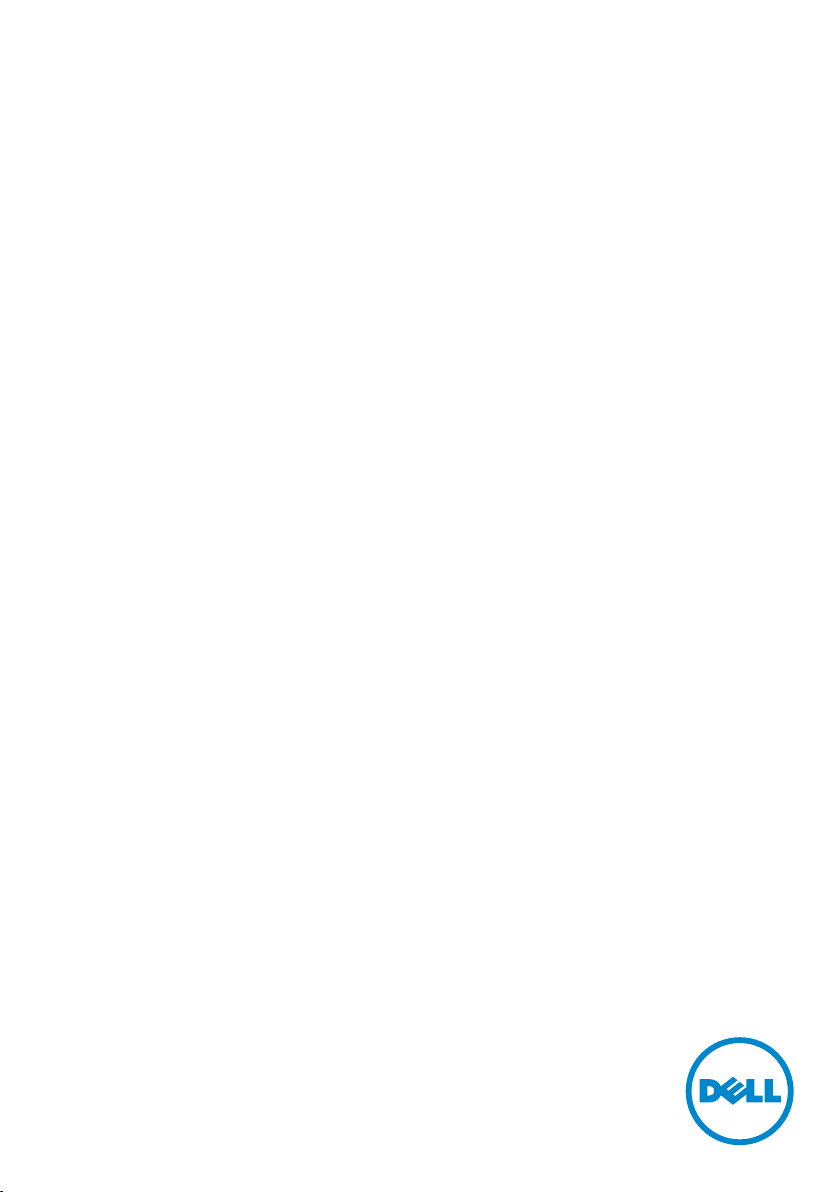
Bedienungsanleitung
Dell C7017T
Richtlinienmodell: C7017Tf
Page 2
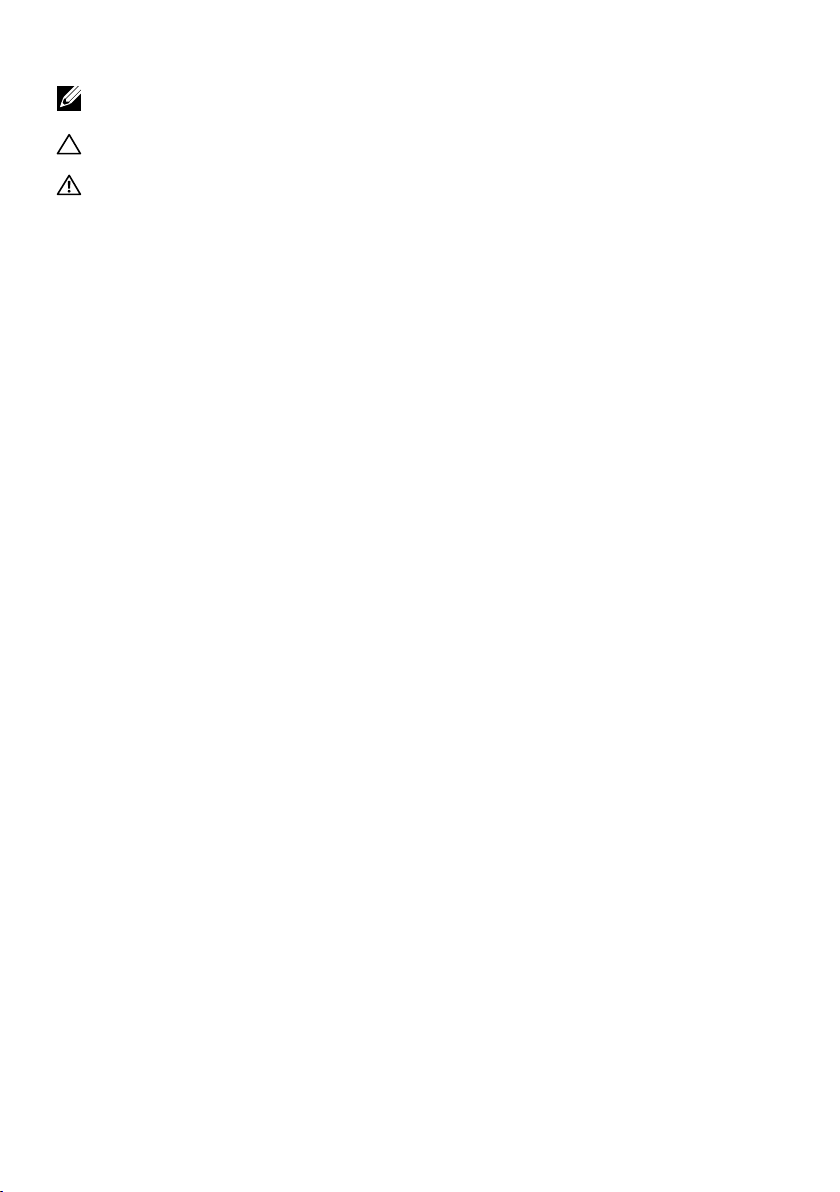
HINWEIS: Ein HINWEIS enthält wichtige Informationen, die Ihnen bei einer
optimaleren Nutzung Ihres Monitors behilflich sind.
ACHTUNG: ACHTUNG weist auf potenzielle Hardwareschäden oder
Datenverluste hin, wenn Anweisungen nicht befolgt werden.
WARNUNG: Eine WARNUNG weist auf die Möglichkeit von Sachschäden,
Körperverletzungen oder Todesfällen hin.
© 2016DellInc.Alle Rechte vorbehalten.
Änderungen der Informationen in diesem Dokument sind vorbehalten. Eine Vervielfältigung
dieser Materialien ist ohne schriftliche Erlaubnis der Dell Inc. strengstens untersagt.
In diesem Text verwendete Marken: Dell und das DELL-Logo sind Marken der Dell Inc.
Microsoft und Windows sind eingetragene Marken oder Marken der Microsoft Corporation in
den Vereinigten Staaten und/oder in anderen Ländern. ENERGY STAR ist eine eingetragene
Marke der US Environmental Protection Agency. Als ENERGY STAR-Partner hat Dell Inc.
bestimmt, dass dieses Produkt die ENERGY STAR-Richtlinien für Energieeffizienz erfüllt.
Weitere in diesem Dokument verwendete Marken und Markennamen beziehen sich entweder
auf Unternehmen, die diese Marken und Namen für sich beanspruchen, oder deren Produkte.
Die Dell Inc. verzichtet auf proprietäre Interessen an Marken und Markennamen, die nicht ihr
Eigentum sind.
2016 – 07 Rev. A01
2
Page 3
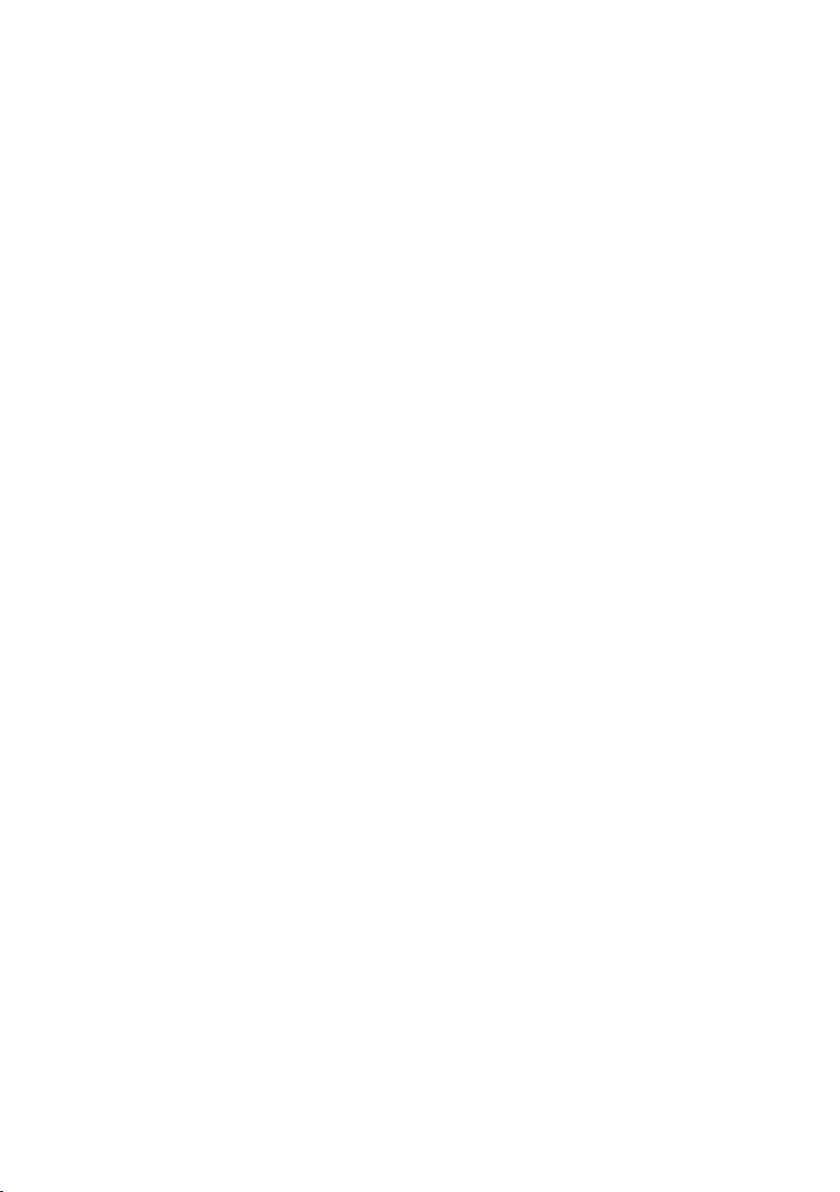
Inhalt:
Über Ihren Monitor ...................................... 5
Lieferumfang . . . . . . . . . . . . . . . . . . . . . . . . . . . . . . . . . . .5
Produktmerkmale . . . . . . . . . . . . . . . . . . . . . . . . . . . . . . . .7
Fernbedienung . . . . . . . . . . . . . . . . . . . . . . . . . . . . . . . . . . 8
Übersicht über Einzelteile und Bedienelemente . . . . . . . . . . . . . 11
Technische Daten des Monitors . . . . . . . . . . . . . . . . . . . . . . . 14
Plug-and-Play-Fähigkeit . . . . . . . . . . . . . . . . . . . . . . . . . . . 24
Qualitätsrichtlinie für LCD-Monitor & Pixel . . . . . . . . . . . . . . . . 28
Leitfaden für die Wartung . . . . . . . . . . . . . . . . . . . . . . . . . . 29
Ihren Monitor einrichten ................................30
Ihren Monitor anschließen . . . . . . . . . . . . . . . . . . . . . . . . . . 30
Wandmontage . . . . . . . . . . . . . . . . . . . . . . . . . . . . . . . . . 33
Monitor bedienen ......................................34
Monitor einschalten . . . . . . . . . . . . . . . . . . . . . . . . . . . . . . 34
Regler an der Frontblende verwenden . . . . . . . . . . . . . . . . . . . 34
On-Screen Display-Menü (OSD-Menü) verwenden . . . . . . . . . . . 35
Touch-OSD-Steuerung . . . . . . . . . . . . . . . . . . . . . . . . . . . . 48
OSD-Meldungen . . . . . . . . . . . . . . . . . . . . . . . . . . . . . . . . 49
Maximale Auflösung einstellen . . . . . . . . . . . . . . . . . . . . . . . 52
Dell-Webverwaltung für Monitore . . . . . . . . . . . . . . . . . . . . . 54
3
Page 4
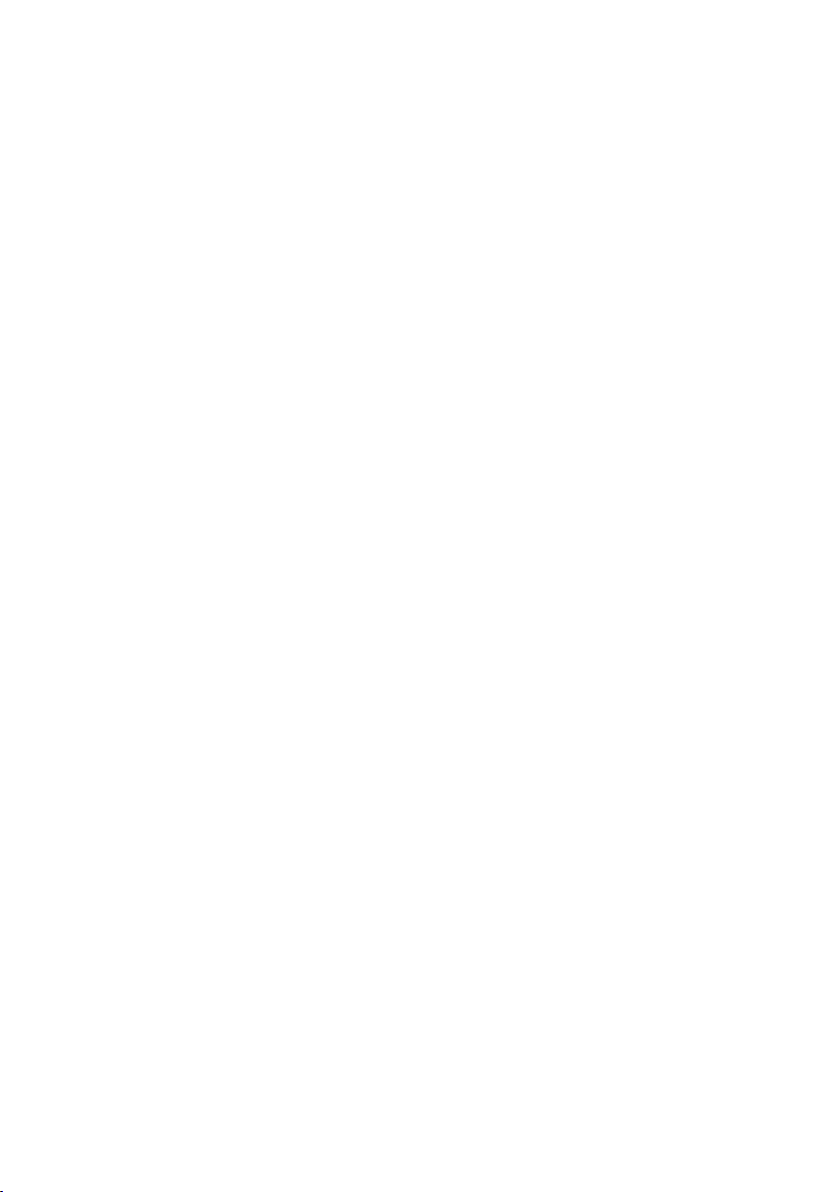
Problemlösung.........................................60
Selbsttest . . . . . . . . . . . . . . . . . . . . . . . . . . . . . . . . . . . . 60
Integrierte Diagnose. . . . . . . . . . . . . . . . . . . . . . . . . . . . . . 61
Allgemeine Probleme . . . . . . . . . . . . . . . . . . . . . . . . . . . . . 62
Produktspezifische Probleme . . . . . . . . . . . . . . . . . . . . . . . . 65
Universal Serial Bus- (USB) spezifische Probleme . . . . . . . . . . . . 66
Spezielle Probleme mit MHL (Mobile High-Definition Link) . . . . . . 67
Probleme beim Antippen des Touchscreens . . . . . . . . . . . . . . . 68
Ethernet-Probleme . . . . . . . . . . . . . . . . . . . . . . . . . . . . . . 68
Anhang................................................69
Sicherheitshinweise . . . . . . . . . . . . . . . . . . . . . . . . . . . . . . 69
FCC-Hinweis (nur USA) und Informationen zu anderen Richtlinien . 69
Dell kontaktieren. . . . . . . . . . . . . . . . . . . . . . . . . . . . . . . . 69
4
Page 5
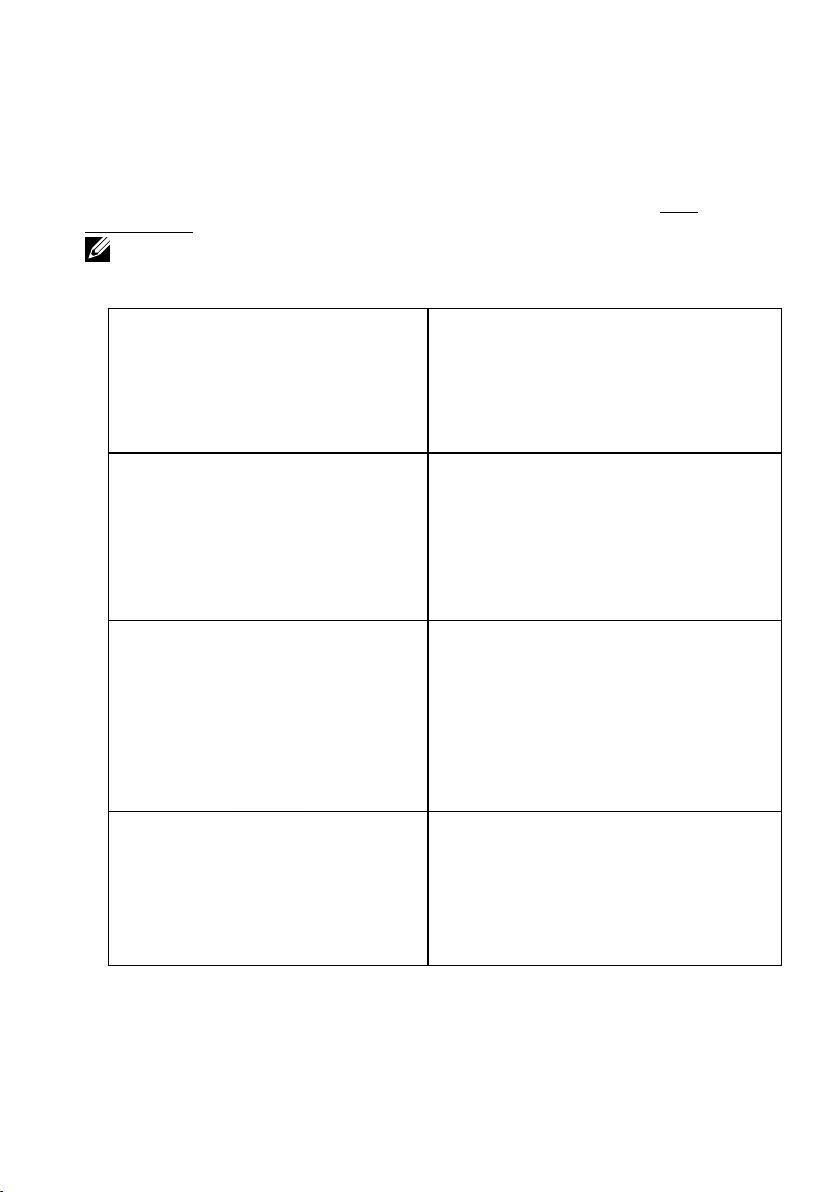
Über Ihren Monitor
Lieferumfang
Ihr Monitor wird mit allen nachstehend aufgelisteten Komponenten ausgeliefert.
Vergewissern Sie sich, dass Sie alle Komponenten erhalten haben und Dell
kontaktieren, falls etwas fehlen sollte.
NHINWEIS: Bei einigen Artikeln könnte es sich um Optionen handeln, die Ihrem
Monitor eventuell nicht mitgeliefert werden. Einige Merkmale oder Medien sind
in bestimmten Ländern möglicherweise nicht verfügbar.
•Monitor
•Fernbedienung und Batterien (AAA x 2)
•Fernbedienungshalter
•Stift
5
Page 6
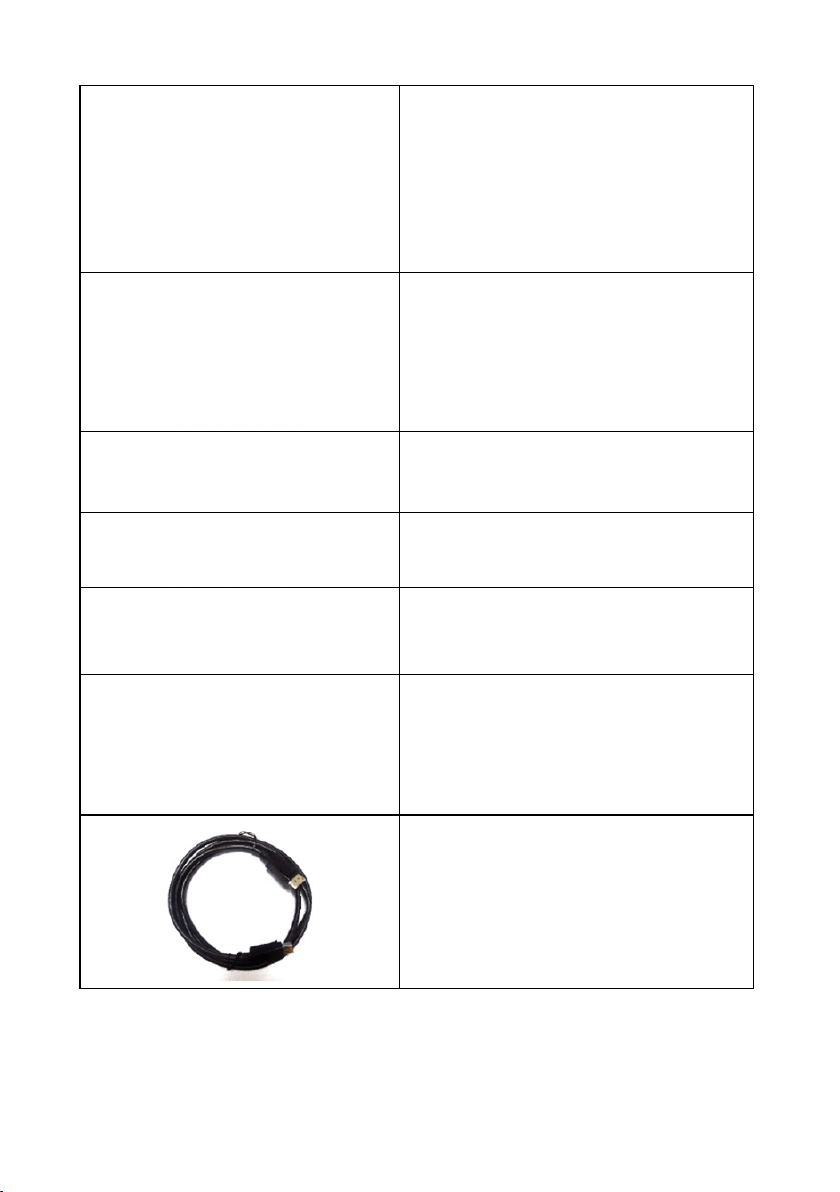
•Stifthalter
•Wandmontageset LSA1U
•Kabelsattel
•Netzkabel (variiert je nach Land)
•VGA-Kabel
6
•HDMI-Kabel
•DP-Kabel
Page 7
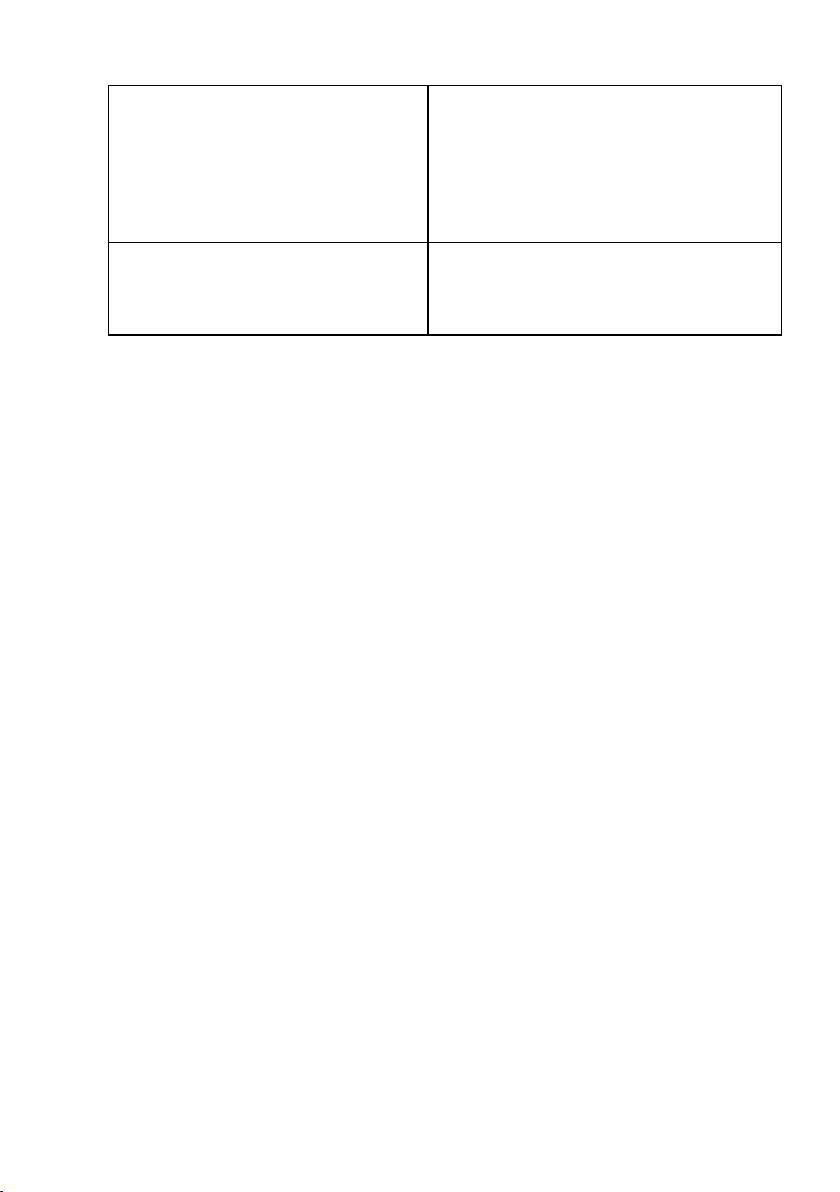
•USB -Upstream-Kabel (aktiviert die USB-
Ports am Monitor)
•Datenträger mit Treibern und
Dokumentation
•Schnelleinrichtungsanleitung
•Sicherheits- und Richtlinienhinweise
Produktmerkmale
Der Dell C7017T -Flachbildschirm besitzt eine Aktivmatrix-Dünnfilmtransistor
(TFT)- Flüssigkristallanzeige (LCD) sowie eine LED-Hintergrundbeleuchtung.
Der Funktionsmerkmale des Monitors sind:
• C7017T: 176,563 cm (69,513 Zoll) diagonal sichtbarer Bildbereich, Auflösung
von 1920 x 1080 sowie Vollbildunterstützung für niedrigere Auflösungen.
• 400-mm-Montagelöcher, Video Electronics Standards Association (VESA).
• Plug-and-Play-Fähigkeit, sofern von Ihrem System unterstützt.
• On-Screen Display (OSD) Anpassungen für eine einfache Einrichtung und
Bildschirmoptimierung.
• Datenträger mit Software und Dokumentation, der eine Informationsdatei (INF),
eine Image Color Matching-Datei (ICM) und die Produktdokumentation enthält.
• Dell Display Manager-Software.
• Mit ENERGY STAR-Zertifikat.
• Asset-Management-Fähigkeit.
• CECP (für China).
• Energy Gauge zeigt den aktuellen Energieverbrauch des Monitors in Echtzeit an.
• Analoge Verdunkelungssteuerung der Hintergrundbeleuchtung für flimmerfreie
Anzeige.
7
Page 8
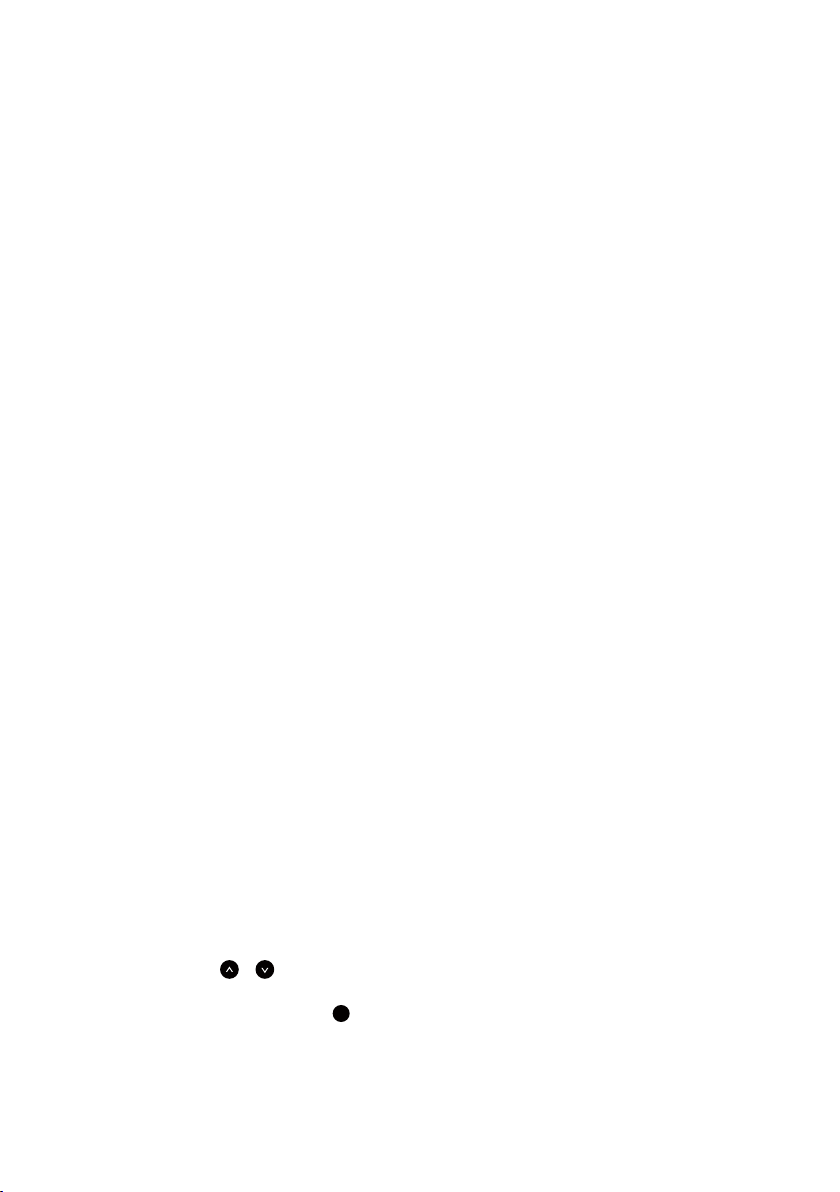
Fernbedienung
3. Aufwärts
Zur Aufwärtsnavigation im
Bildschirmmenü.
4. Links
Zur Linksnavigation im
Bildschirmmenü.
5. Abwärts
Press to move the selection down in
OSD menu.
6. Menü
Zum Einblenden des
Bildschirmmenüs.
7. Helligkeit -
Zum Verringern der Helligkeit.
8. Lautstärke -
Zum Verringern der Lautstärke.
9. Stumm
Zum De-/Aktivieren der
Stummschaltung..
10.Voreingestellte Modi
Zum Anzeigen von Informationen
über die Voreinstellungsmodi.
1. Ein-/Austaste
Zum Ein-/Ausschaltet des Monitors.
2. Eingabe-Quelle
Zur Auswahl der Eingangsquelle.
Wählen Sie mit / zwischen VGA,
DP und HDMI . Drücken Sie zum
Bestätigen und Verlassen die -Taste.
8
11. Rechts
Zur Rechtsnavigation im
Bildschirmmenü.
12. OK
Zum Bestätigen einer Eingabe oder
Auswahl.
13. Verlassen
Zum Ausblenden des Menüs.
14. Helligkeit +
Zum Erhöhen der Helligkeit.
15. Lautstärke +
Zum Erhöhen der Lautstärke.
Page 9
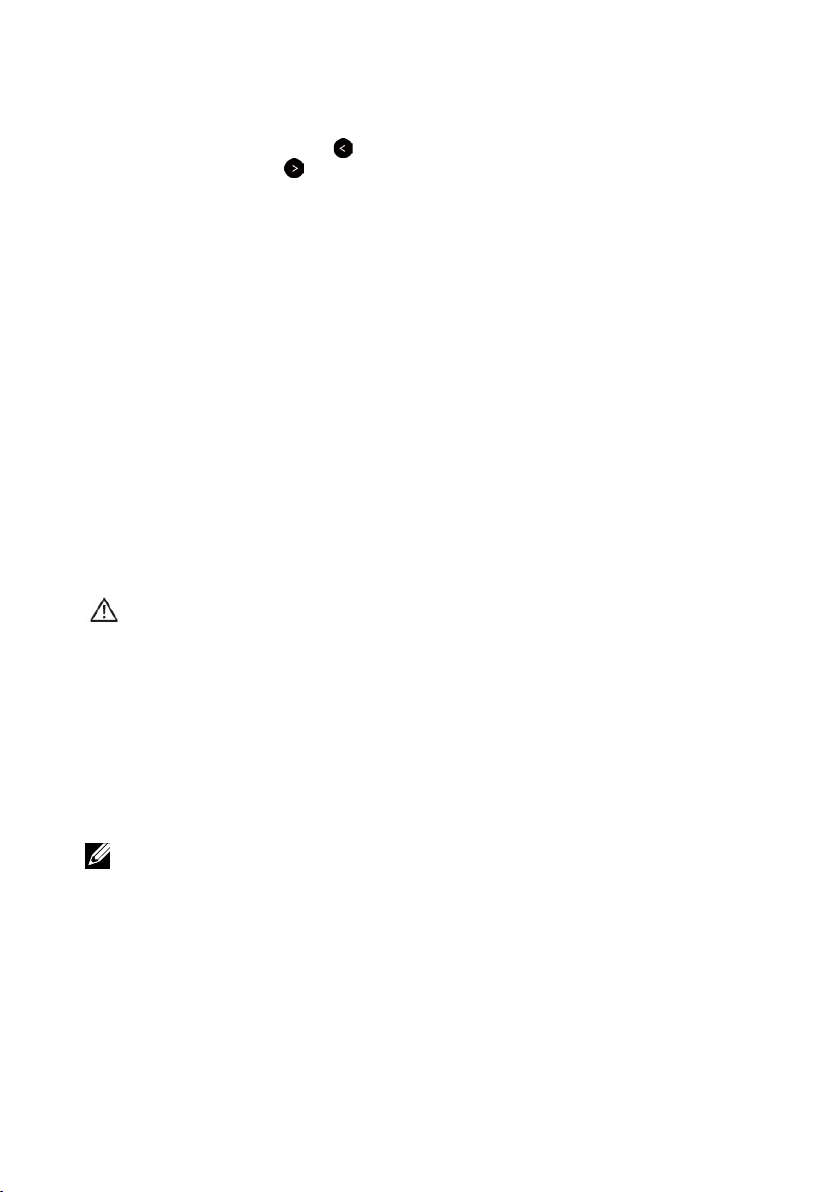
Aufrufen und Beenden des White Board-Modus :
Das OSD-Menü darf für diese Funktion nicht am Bildschirm eingeblendet
sein: Drücken Sie die Taste , aktiviert sich der White Board-Modus.
Drücken Sie die Taste , ist dieser Modus deaktviert.
Batterien in die Fernbedienung einlegen
Die Fernbedienung wird durch zwei 1,5-V-AAA-Batterien mit Strom versorgt.
Batterien installieren oder auswechseln:
1. Schieben Sie die Abdeckung auf.
2. Richten Sie die Batterien entsprechend den Markierungen (+) und (–)
im Batteriefach aus..
3. Bringen Sie die Abdeckung wieder an.
WARNUNG: Bei falscher Benutzung können Batterien auslaufen oder bersten.
Bitte befolgen Sie die nachstehenden Anweisungen:
• Richten Sie die Symbole (+) und (–) an den AAA-Batterien an den Symbolen (+)
und (–) im Batteriefach aus.
• Kombinieren Sie nicht verschiedene Batterietypen.
• Kombinieren Sie nicht alte und neue Batterien. Andernfalls verkürzt sich die
Laufzeit; außerdem könnten die Batterien auslaufen.
• Entfernen Sie verbrauchte Batterien sofort, damit keine Flüssigkeit in das
Batteriefach ausläuft. Berühren Sie keine Batteriesäure, da sie Ihre Haut
schädigen kann.
HINWEIS: Falls Sie die Fernbedienung voraussichtlich längere Zeit nicht
benutzen, sollten Sie die Batterien herausnehmen.
Handhabung der Fernbedienung
• Keinen starken Erschütterungen aussetzen.
• Darauf achten, dass die Fernbedienung nicht mit Wasser oder anderen
Flüssigkeiten in Berührung kommt. Falls die Fernbedienung nass wird, sofort
abtrocknen.
• Weder Hitze noch Dampf aussetzen.
• Fernbedienung ausschließlich zum Installieren/Auswechseln der Batterien
öffnen.
9
Page 10
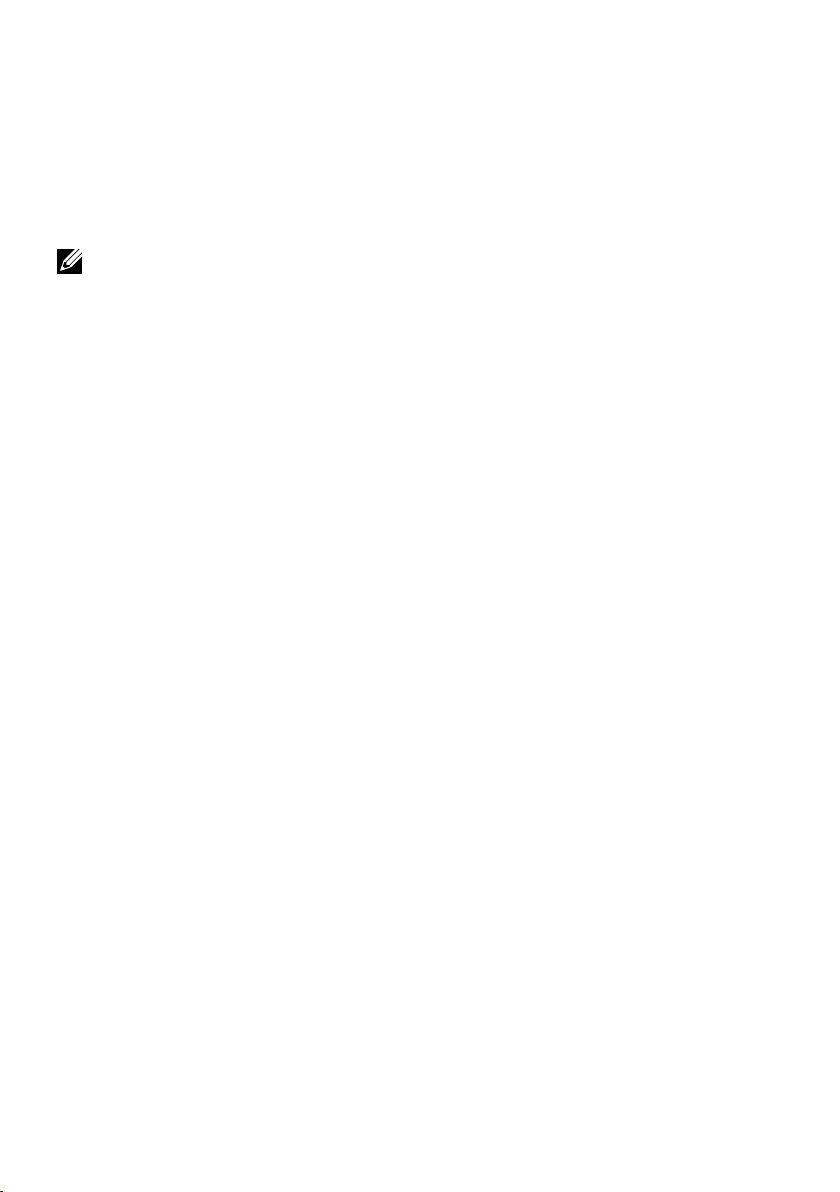
Betriebsreichweite der Fernbedienung
Richten Sie die Vorderseite der Fernbedienung während der Betätigung von
Tasten auf den Fernbedienungssensor des LCD-Monitors.
Verwenden Sie die Fernbedienung lotrecht aus einer Entfernung von bis
zu 8 m zum Fernbedienungssensor oder bei einem horizontalen/vertikalen
Winkel von bis zu 15 ° innerhalb aus einer Entfernung von bis zu 5,6 m.
HINWEIS: Die Fernbedienung funktioniert möglicherweise nicht richtig, wenn
der Fernbedienungssensor am Anzeigegerät direktem Sonnenlicht oder starkem
Kunstlicht ausgesetzt ist oder sich ein Hindernis im Pfad der Signalübertragung
befindet. .
10
Page 11
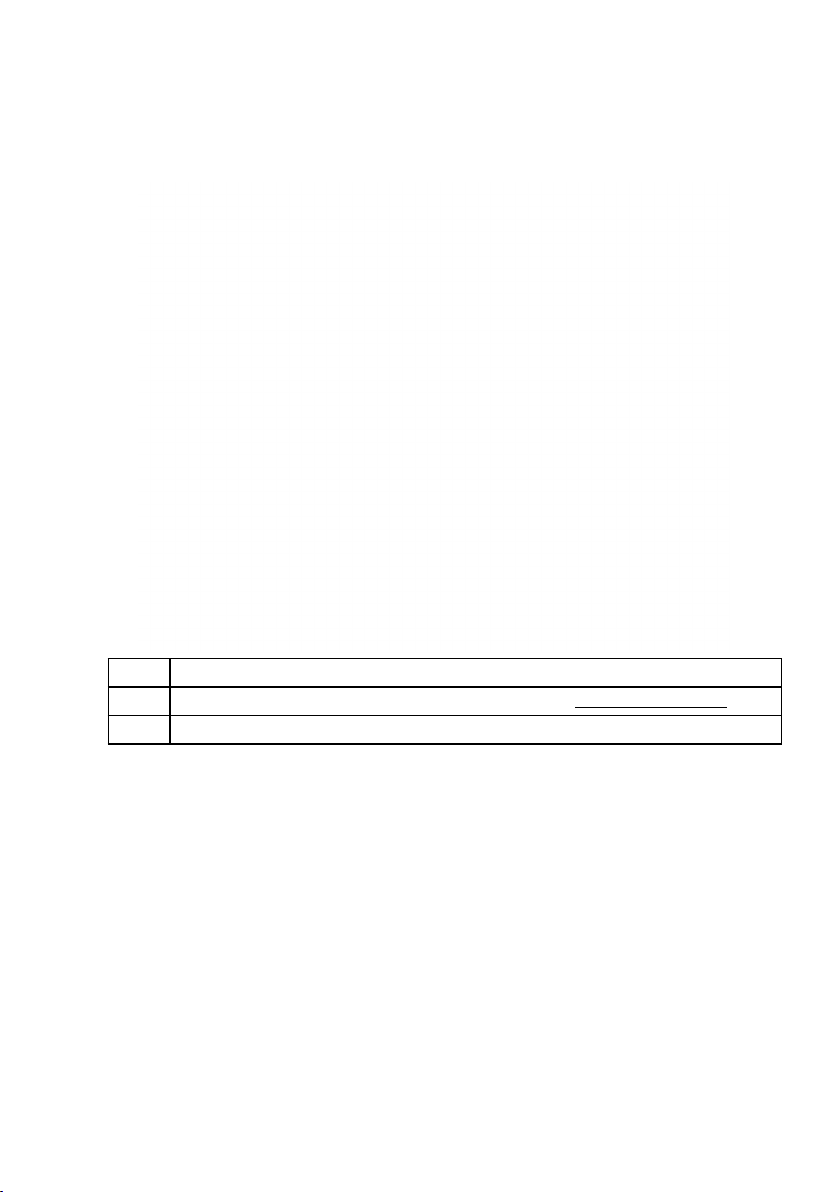
Übersicht über Einzelteile und Bedienelemente
Vorderseite
1
IR-Objektiv (mit LED-Anzeige) V
2 Funktionstasten (für weitere Informationen siehe Monitor bedienen)
3
Ein-/Austaste (mit LED-Anzeige) Verwenden Sie
11
Page 12
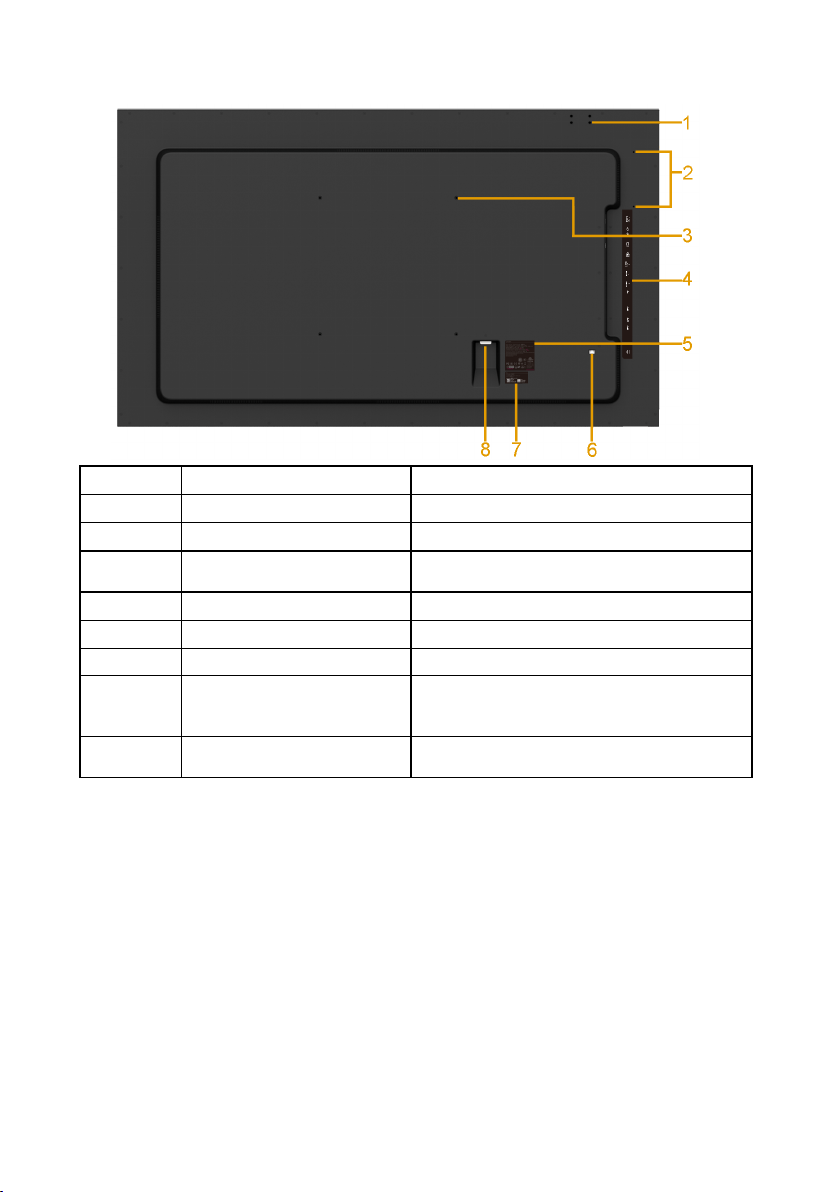
Rückseite
Nummer Beschreibung Verwendung
1 Schraubenloch Zur Befestigung von Zubehör.
2 Kabelsattelöffnung Platzierung von Kabelsätteln.
3 VESA-Montagelöcher (400
mm)
4 Anschlussschild Zeigt die Anschlusspositionen an.
5 Amtliches Leistungsschild Listet die amtlichen Zulassungen auf.
6 RJ-45-Anschluss Für Fernbedienung.
7 Etikett mit Barcode-
Seriennummer
8 AC-Netzanschluss Für den Anschluss der
Zur Montage des Monitors.
Beachten Sie dieses Etikett, wenn Sie
den technischen Kundendienst von Dell
kontaktieren müssen.
Monitornetzleitung.
12
Page 13
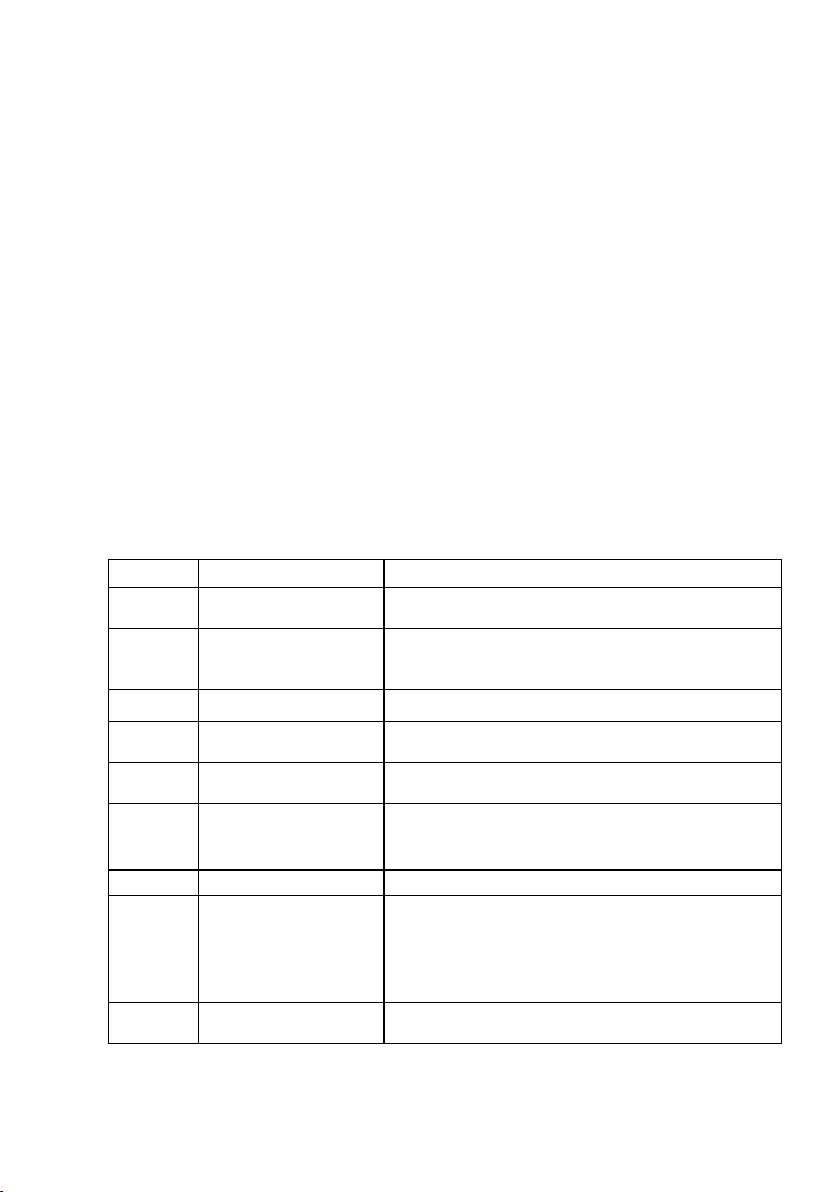
Ansicht von der Seite
Nummer Beschreibung Verwendung
1 RS232-Anschluss Verbinden Sie Ihren Computer über ein RS232-
Kabel.
2 Audioausgang Zum Anschluss des Soundbar-
Ministereosteckers (unterstützt
Dualkanalausgabe).
3 Audioeingang Zur Eingabe von analogem Ton (zwei Kanäle).
4 VGA-Anschluss Für den Anschluss Ihres Computers an den
Monitor mit einem VGA-Kabel.
5 Displayport-
Anschluss
6
HDMI/MHLAnschluss
7 HDMI -Anschluss Zum Anschluss des Computer-HDMI-Kabels.
8 USB-Downstream-
Anschlüsse
(Zugeordneter
Ladeanschluss)
9 USB-Downstream-
Anschlüsse
Für den Anschluss Ihres Computers an den
Monitor mit einem Displayport-Kabel.
Zum Anschluss des Computer-HDMI-Kabels.
Schließen Sie Ihre MHL-Geräte mit dem MHLKabel an.
Schließen Sie Ihre USB-Geräte zum Aufladen
an.
Der DCP-Anschluss ist zum Aufladen
des Geräts vorgesehen und besitzt keine
Datenleitungen.
Anschluss für Ihre USB-Geräte.
13
Page 14
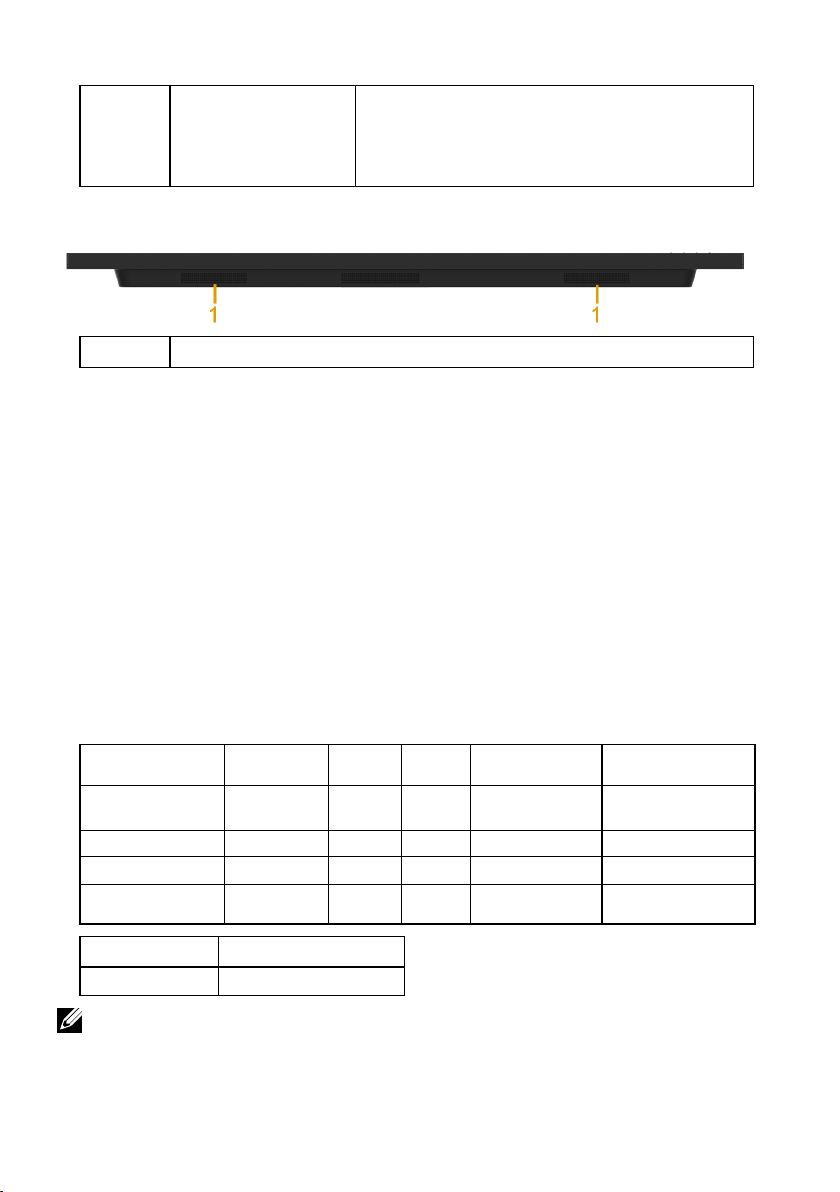
10 USB-Upstream-
Anschlüsse
Unterseite
1 Lautsprecher
Schließen Sie das mit dem Monitor
mitgelieferte USB-Kabel an den Monitor und
an den Computer an. Sobald dieses Kabel
angeschlossen ist, können Sie die USBAnschlüsse am Monitor verwenden
Technische Daten des Monitors
Die folgenden Abschnitte informieren über die verschiedenen
Energieverwaltungsmodi und Pinbelegungen für die unterschiedlichen Anschlüsse
Ihres Monitors.
Energieverwaltungsmodi
Ist eine VESA DPM-konforme Grafikkarte oder Software in/auf Ihrem PC installiert,
reduziert der Monitor automatisch seinen Stromverbrauch, wenn er nicht verwendet
wird. Dies wird als Energiesparmodus bezeichnet. Wenn der Computer Eingaben von
einer Tastatur, Maus oder einem anderen Eingabegerät erkennt, nimmt der Monitor
automatisch seinen normalen Betrieb wieder auf. Die folgende Tabelle zeigt den
Stromverbrauch und die Signalisierung dieser automatischen Energiesparfunktion:
C7017T:
VESA-Modi
Normaler Betrieb Aktiv Aktiv Aktiv Weiß 230 W (Maximum)**
Energiesparmodus Inaktiv Inaktiv Schwarz Leuchtet weiß
Ausschalten - - Aus Weniger als 0,3 W *
Netzwerk-StandbyModus
Horizontale
Sync
Inaktiv Inaktiv Schwarz Leuchtet weiß Weniger als 3 W
Vertikale
Sync
Video Betriebsanzeige Stromverbrauch
145 W (typisch)
Weniger als 0,5 W
Energy Star
P
ON
HINWEIS: Basierend auf das IEC/EN 62301-Prüfverfahren wird der
Energieverbrauch bei deaktiviertem Netzwerk im „Active-off mode“ (Aktiv
ausgeschaltet-Modus) & „Switch off mode“ (Ausgeschaltet-Modus) gemessen.
Stromverbrauch
120 W ***
14
Page 15
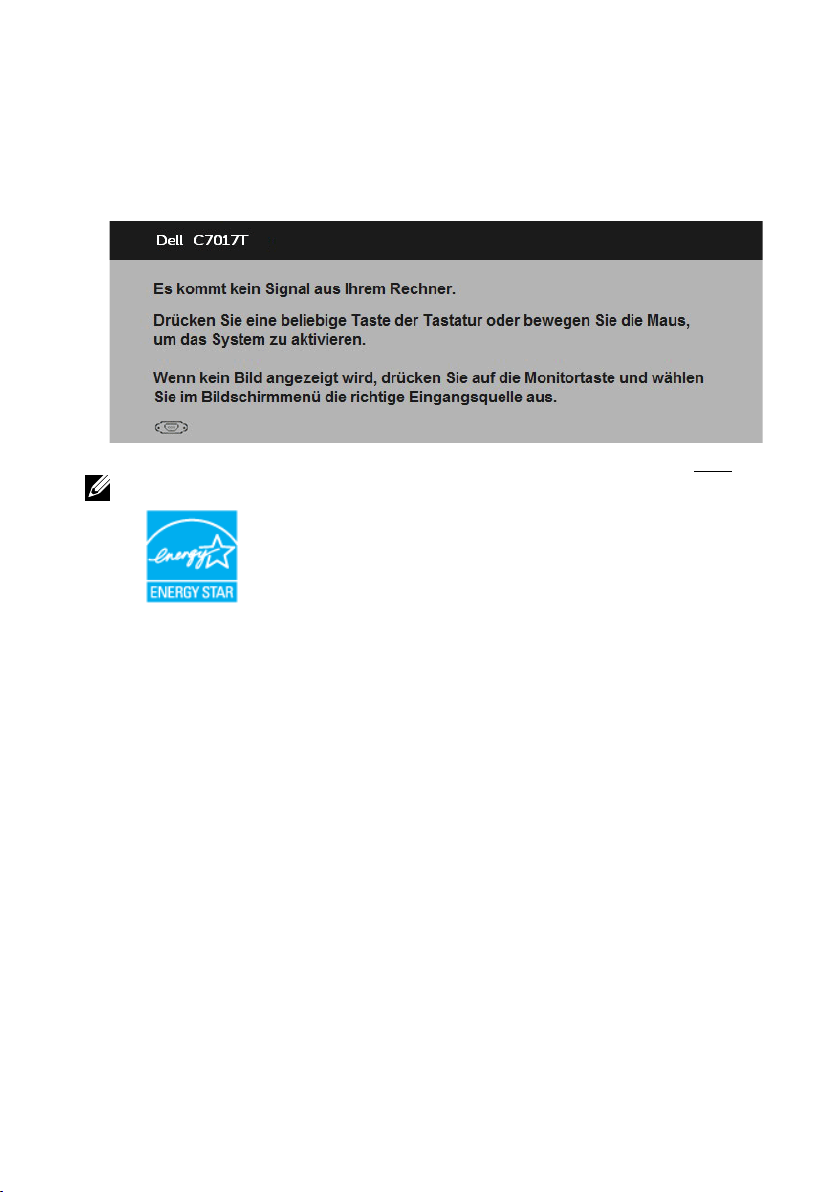
Es wird die normale Betriebsweise & die Funktion “Network Standby mode
While enable to network” (Netzwerk-Standby-Modus bei aktiviertem Netzwerk)
unterstützt.
Das OSD-Menü funktioniert nur im Normalbetrieb. Wird im Energiesparmodus eine
Taste gedrückt, abgesehen von der Ein-/Austaste, blenden sich folgende Meldungen
ein:
Aktivieren Sie Computer und Monitor, dadurch erhalten Sie Zugriff auf das OSD.
HINWEIS: Der Dell-Monitor C7017T ist ENERGY STAR®-konform.
* Ein Null-Stromverbrauch kann im abgeschalteten Modus nur erreicht werden,
wenn Sie die Netzleitung vom Monitor abtrennen.
** Maximaler Stromverbrauch mit maximalen Luminanz- und Kontrast-Einstellungen.
*** Der Energieverbrauch (Betriebsmodus) wird bei 230 Volt / 50 Hz getestet.
Dieses Dokument dient lediglich Informationszwecken und gibt die Laborleistung
wieder. Ihr Produkt kann je nach den von Ihnen bestellten Softwareprogrammen,
Komponenten und Peripheriegeräten andere Werte aufweisen und wir
verpflichten uns nicht, solche Informationen zu aktualisieren. Daher sollte der
Kunde bei Entscheidungen bezüglich elektrischer Toleranzen oder anderweitig
nicht auf diese Informationen vertrauen. Es werden weder ausdrücklich noch
impliziert Zusicherungen bezüglich der Exaktheit oder Vollständigkeit gemacht.
15
Page 16
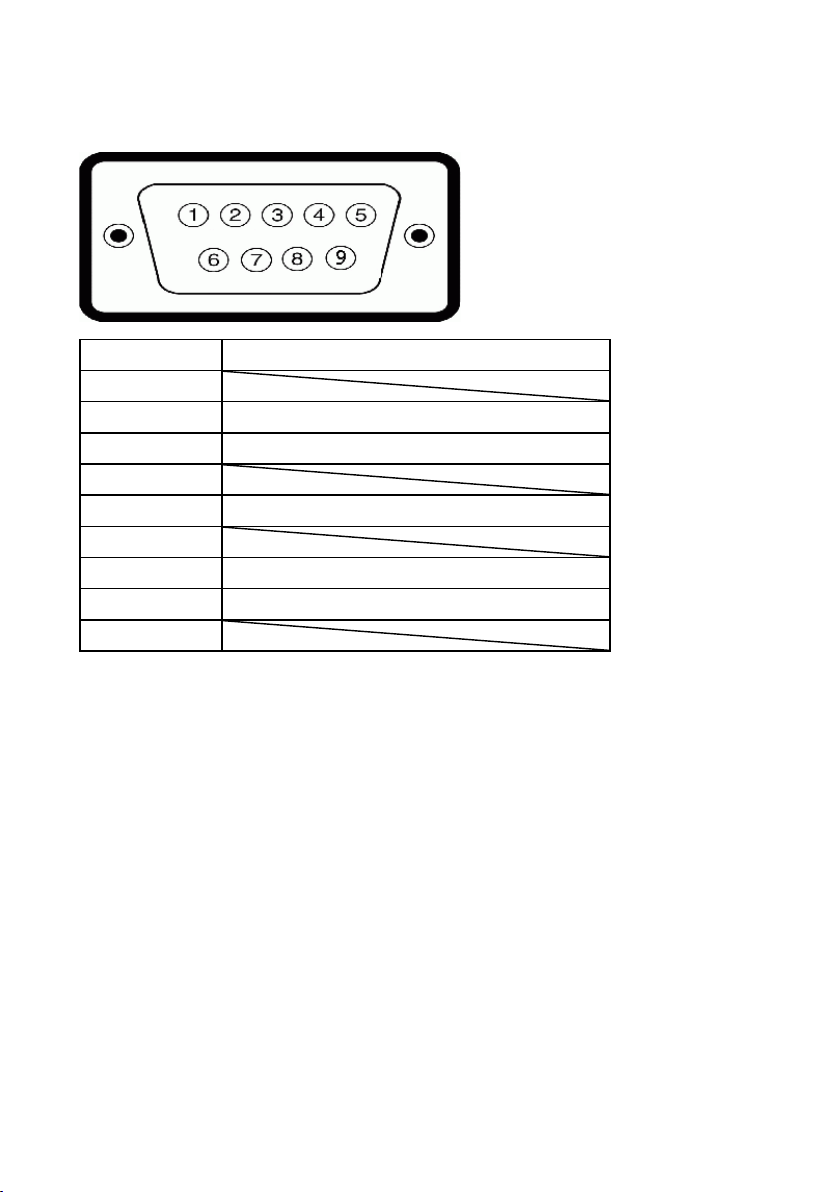
Pinbelegungen
RS232 -Anschluss
Pin-Nummer Monitorseite des 9-poligen Signalkabels
1
2 RX
3 TX
4
5 GND
6
7 Nicht verwendet
8 Nicht verwendet
9
16
Page 17
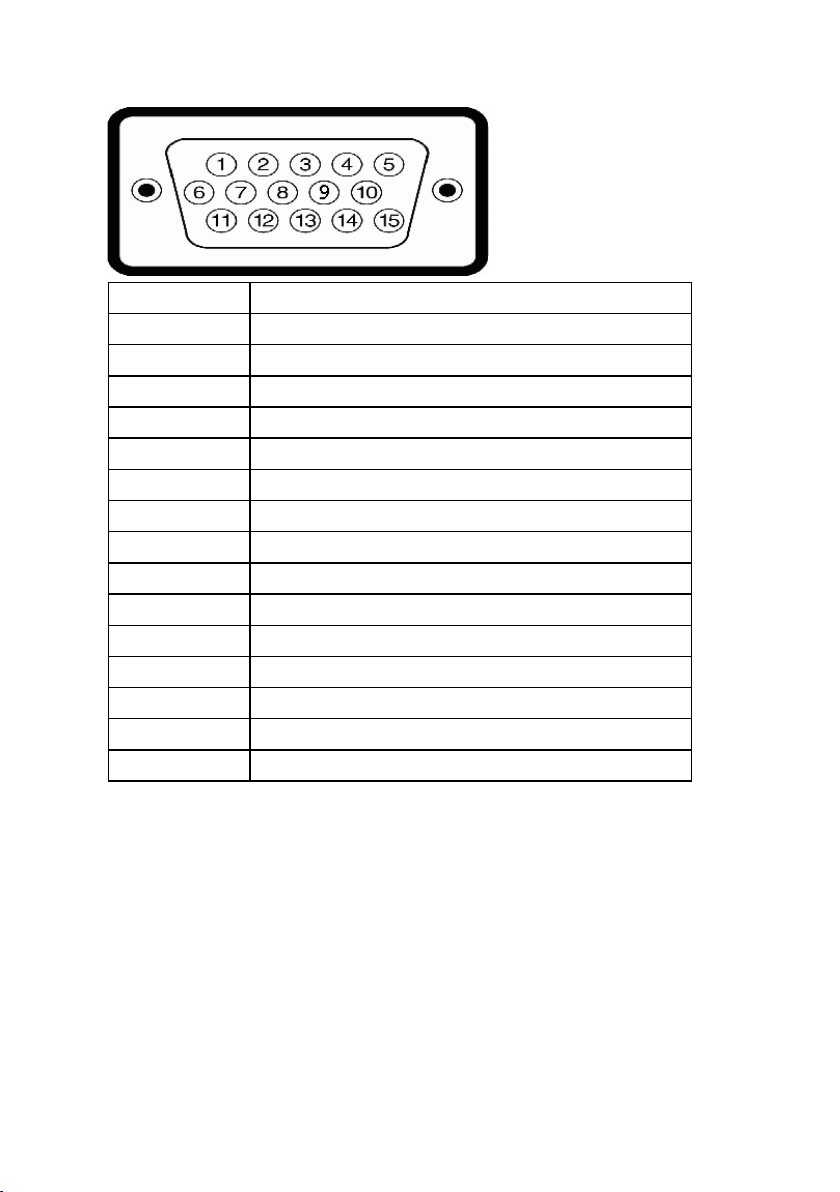
VGA-Anschluss
Pin-Nummer Monitorseite des 15-poligen Signalkabels
1 Video - rot
2 Video - grün
3 Video - blau
4 Erde
5 Selbsttest
6 Erde - R
7 Erde - G
8 Erde - B
9 DDC +5 V
10 Erde - Sync
11 Erde
12 DDC-Daten
13 H-Sync
14 V-Sync
15 DDC-Takt
17
Page 18
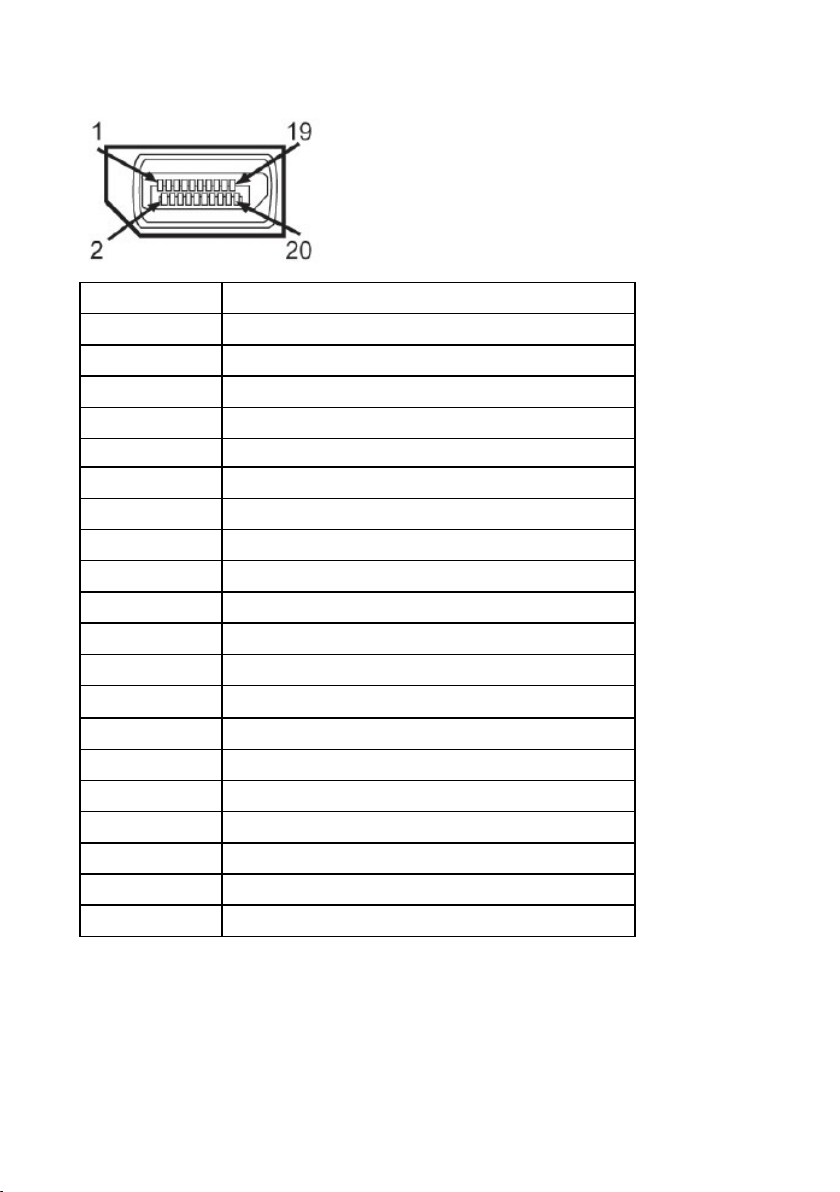
DisplayPort-Anschluss
Pin-Nummer Monitorseite des 20-poligen Signalkabels
1 ML0(p)
2 Erde
3 ML0(n)
4 ML1(p)
5 Erde
6 ML1(n)
7 ML2(p)
8 Erde
9 ML2(n)
10 ML3(p)
11 Erde
12 ML3(n)
13 Masse
14 Erde
15 AUX(p)
16 Erde
17 AUX(n)
18 HPD
19 DP_PWR_Return
20 +3.3 V DP_PWR
18
Page 19
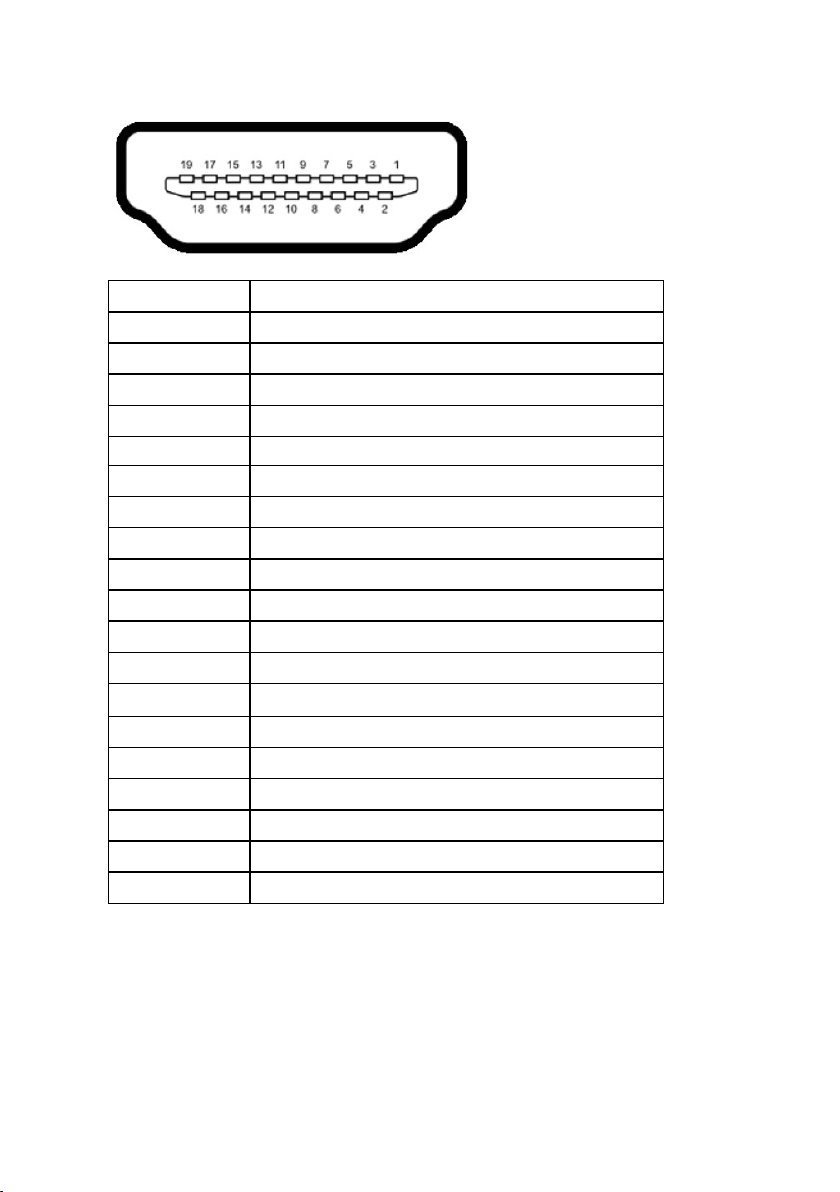
HDMI -Anschluss
Pin-Nummer Monitorseite des 19-poligen Signalkabels
1 TMDS DATA 2+
2 TMDS DATA 2 SHIELD
3 TMDS DATA 24 TMDS DATA 1+
5 TMDS DATA 1 SHIELD
6 TMDS DATA 1-
7 TMDS DATA 0+
8 TMDS DATA 0 SHIELD
9 TMDS DATA 0-
10 TMDS CLOCK
11 TMDS CLOCK SHIELD
12 TMDS CLOCK13 Reserviert (N.C. auf Gerät)
14 Reserviert (N.C. auf Gerät)
15 DDC CLOCK (SDA)
16 DDC DATA (SDA)
17 Erde
18 +5 V POWER
19 Hot-Plug-Erkennung
19
Page 20
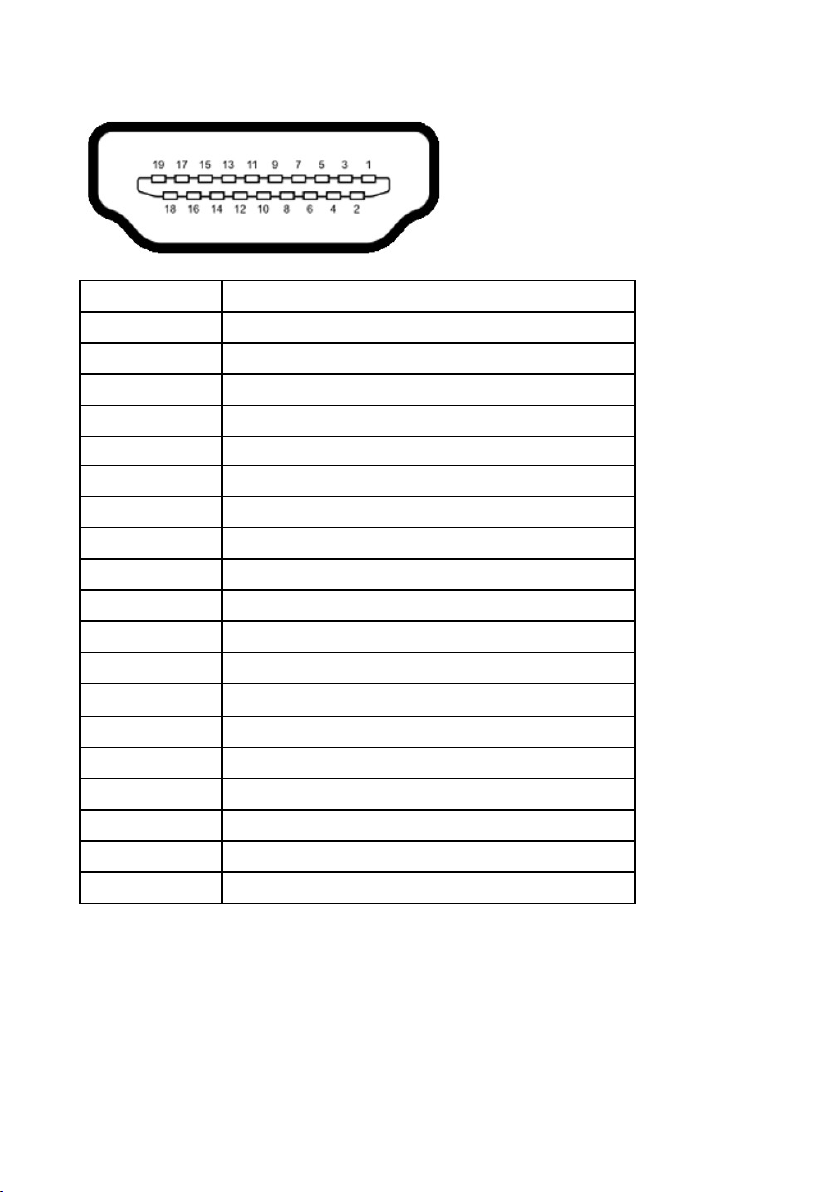
MHL-Anschluss
Pin-Nummer Monitorseite des 19-poligen Signalkabels
1 TMDS DATA 2+
2 TMDS DATA 2 SHIELD
3 TMDS DATA 24 TMDS DATA 1+
5 GND (Erdanschluss)
6 TMDS DATA 17 MHL+
8 TMDS DATA 0 SHIELD
9 MHL-
10 TMDS CLOCK
11 Erde
12 TMDS CLOCK-
CEC CEC
14 Reserviert (N.C. auf Gerät)
15 DDC CLOCK (SCL)
16 DDC DATA (SDA)
17 GND (Erdanschluss)
18 VBUS (+5 V, 900 mA maximal)
19 CBUS
20
Page 21
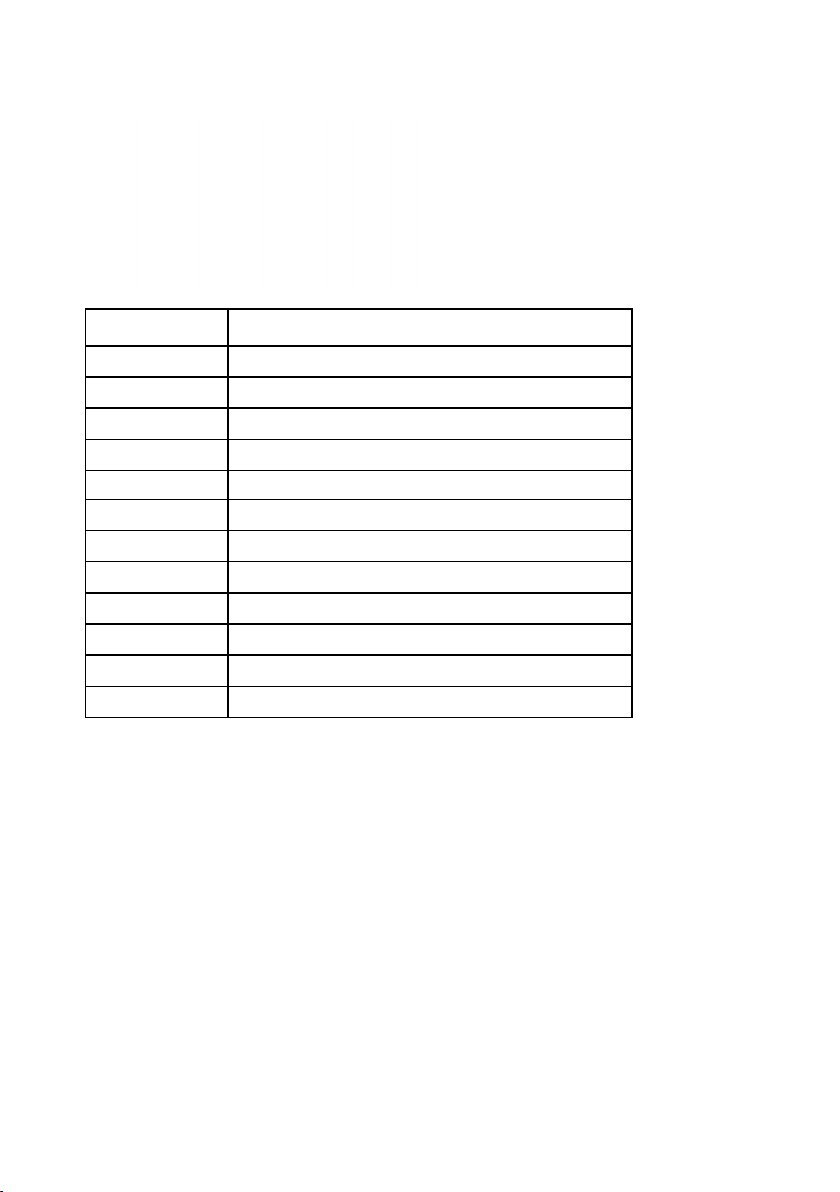
RJ-45-Anschluss
Pin-Nummer Monitorseite des 12-poligen Signalkabels
1 D+
2 RCT
3 D4 D+
5 RCT
6 D7 Erde
8 Erde
9 LED2_Y+
10 LED2_Y-
11 LED1_G+
12 LED1_G-
21
Page 22

Universal Serial Bus- (USB) Schnittstelle
Dieser Abschnitt liefert Ihnen Informationen über die am Monitor verfügbaren USBPorts.
NHINWEIS: Dieser Monitor ist Super-Speed USB 3.0-kompatibel.
Übertragungsgeschwindigkeit
Super-Speed
High-Speed
Full-Speed
Datenübertra
gungsrate
5 Gbps
480 Mbps
12 Mbps
Leistungsaufnahme
4,5 W (max., je Anschluss)
4,5 W (max., je Anschluss)
4,5 W (max., je Anschluss)
USB-Upstream-Anschluss
Pin-Nummer 9-poliger Stecker desSignalkabels
1 VCC
2 D-
3 D+
4 GND
5 SSTX-
6 SSTX+
7 GND
8 SSRX-
9 SSRX+
22
Page 23

USB-Downstream-Anschluss
Pin-Nummer 9-poliger Stecker desSignalkabels
1 VCC
2 D-
3 D+
4 GND
5 SSTX-
6 SSTX+
7 GND
8 SSRX-
9 SSRX+
USB-Ports
• 1 Upstream
• 3 Downstream
• 1 Zugeordneter Ladeanschluss - Der DCP-Anschluss ist zum Aufladen
des Geräts vorgesehen und besitzt keine Datenleitungen.
NHINWEIS: USB 3.0-Funktionalität erfordert einen USB 3.0-fähigen Computer.
NHINWEIS: Die USB-Schnittstelle des Monitors funktioniert nur, wenn der
Monitor eingeschaltet ist oder sich im Energiesparmodus befindet. Falls Sie den
Monitor ab- und wieder einschalten, kann es einige Sekunden dauern, bis die
angeschlossene Peripherie wieder normal funktioniert.
23
Page 24

Plug-and-Play-Fähigkeit
Sie können den Monitor an jedes Plug-and-Play-kompatibles System anschließen.
Der Monitor versorgt den Computer über DDC- (Display Data Channel) Protokolle
automatisch mit seinen EDID (Extended Display Identification Data), damit sich das
System selbst konfigurieren und die Monitoreinstellungen optimieren kann. Die
meisten Monitorinstallationen sind automatisch. Falls erforderlich, können Sie andere
Einstellungen wählen.
Technische Daten des Flachbildschirms
Modellnummer C7017T
Bildschirmtyp Aktivmatrix - TFT-LCD
Paneltyp Vertikale Ausrichtung
Sichtbares Bild
Diagonal 1765,63 mm (69,513 Zoll)
Horizontaler aktiver
Bereich
Vertikaler aktiver
Bereich
Aktiver Bereich 1332085,31 mm2 (2064,91 Zoll2)
Pixelabstand 0,802 x 0,802 mm
Sichtwinkel:
Horizontal- 176° typisch
1538,88 mm (60,59 Zoll)
865,62 mm(34,08 Zoll)
Vertikal- 176° typisch
Leuchtdichte
Kontrastverhältnis
Bildschirmbes
chichtung
Hintergrundbe
leuchtung
Ansprechzeit 8 ms typisch (Grau-zu-Grau)
Farbtiefe 1,07 Milliarden Farben
Farbskala 86 % (typisch) *
* C7017T -Farbskala (typisch) basiert auf den Teststandards CIE1976 (86 %) und
CIE1931 (72 %).
380 cd/m² (typisch)
3800 zu 1 (typisch)
Blendfrei mit Hartbesch-ichtung 2H
LED-Lichtlei-stensystem
24
Page 25

Touch-Spezifikation
Modellnummer C7017T
Typ Infrarot-Touch
Blende diagonal 69,58 Zoll
Aktiver Bereich Über den Anzeigebereich hinaus verlängert
Berührungseingabemethode
Max. Anzahl mehrerer
Berührungspunkte
Antippgenauigkeit
Ansprechzeit bei Berührung
Betriebssystem
Glasoberfläche Blendfrei, schmutzabweisend, Härtegrad (5H)
Glasdicke 4 mm
NHINWEIS: Windows XP, Vista, Mac - Betriebssystem reagieren auf einzelne
Berührungen.
Finger, passiver Stylus
10 Punkte
≤ 2 mm (über 90 % des Bildschirms)
≤ 15 ms
Windows XP, Vista, 7, 8, 8.1, 10,
Chrome OS, Android, Linux
Mac OS, iOS
Touch OS-Kompatibilität
OS Version Berührungspunkte
XP
Vista
7 home basic
Windows
Chrome Ver. 38 und aktueller Multi-Touch
Mac
7 (Ultimate, Professional, Home Premium)
8 (Pro, Enterprise) (Nicht-OEM-Version)
8.0 / 8.1(Pro, Enterprise) (Nicht-OEMVersion)
10 (Home, Professional, Enterprise,
Education, nur Nicht-OEM)
Ver. 10.11 und aktueller
Ver 10.6 - 10.10
Älter als Ver. 10.6
Einzelne Berührung
Multi-Touch
Einzelne Berührung
25
Page 26

Android Kernel version 3.0 and above Einzelne Berührung
NHINWEIS: Zur Unterstützung der Einzel-/Multi-Touch-Funktionen muss der
Kalibrationstreiber “UDPP” für das Mac-Betriebssystem installiert werden. Laden
Sie diesen Treiber bitte von http://support .dell.com herunter.
Auflösungsspezifikationen
Modellnummer C7017T
Abtastbereich
• Horizontal- 30 kHz bis 83 kHz (automatisch)
• Vertikal- 23 Hz bis 120 Hz (automatisch)
Maximal voreingestellte
Auflösung
1920 x 1080 bei 60 Hz
Elektrische Spezifikationen
Modellnummer C7017T
Videoeingangssignale • Analoges RGB: 0,7 Volt ± 5 %, 75 Ohm
Eingangsimpedanz
• DisplayPort, 600 mV je differentieller Leitung,
positive Polarität bei 50 Ohm Eingangsimpedanz
• HDMI (MHL), 600 mV je differentieller Leitung,
positive Polarität bei 50 Ohm Eingangsimpedanz
Synchronisierung der
Eingangssignale
AC-Eingangsspannung /
Frequenz / Strom
Einschaltstrom 120 V: 40 A (max.)
Separate horizontale und vertikale Synchronisierung,
polaritätsfreier TTL-Level, SOG (Composite, Sync-onGreen)
100 V bis 240 V Wechselspannung / 50 Hz oder 60 Hz
± 3 Hz/4,0 A (max.)
240 V: 80 A (max.)
Voreingestellte Anzeigemodi
Die folgende Tabelle listet die voreingestellten Modi auf, für denen Dell Bildgröße
und Zentrierung garantiert:
Horizontale
Anzeigemodus
Frequenz
(kHz)
VESA, 720 x 400 31,5 70,1 28,3 -/+
VESA, 640 x 480 31,5 59,9 25,2 -/VESA, 640 x 480 37,5 75,0 31,5 -/-
Vertikale
Frequenz
(Hz)
Pixeltakt
(MHz)
Sync-
Polarität
(horizontal/
vertikal)
26
Page 27

VESA, 800 x 600 37,9 60,3 40,0 +/+
VESA, 800 x 600 46,9 75,0 49,5 +/+
VESA, 1024 x 768 48,4 60,0 65,0 -/VESA, 1024 x 768 60,0
VESA, 1152 x 864 67,5
VESA, 1280 x 1024 64,0 60,0 108,0 +/+
VESA, 1280 x 1024 80,0 75,0 135,0 +/+
VESA, 1600 x 900 60,0 60,0 108,0 +/+
VESA, 1920 x 1080 67,5 60,0 148,5 +/+
75,0 78,8
75,0
108,0 +/+
MHL-Eingangsanzeigemodi
Anzeigemodus Frequenz (Hz)
640 x 480 p 59,94
720 x 480 p 59,94
720 x 576p 50
1280 x 720p 60
1280 x 720p 50
1920 x 1080i 60
1920 x 1080i 50
1920 x 1080p 30
720 (1440) x 480i 60
720 (1440) x 576i 50
+/+
Physikalische Eigenschaften
Die folgende Tabelle listet die physikalischen Eigenschaften des Monitors auf:
Modellnummer C7017T
Anschlusstyp 15-polig, D-Sub (schwarzer Anschluss);
DisplayPort:Schwarzer Anschluss
HDMI (MHL)
Signalkabeltyp
VGA
DisplayPort
HDMI (MHL)
27
Page 28

Abmessungen:
Höhe
Breite
Tiefe
Gewicht:
Gewicht mit Verpackung 78,6 kg
Gewicht ohne Ständereinheit (für
eventuelle Wand- oder VESAMontage - ohne Kabel)
932,61 mm (36,72 Zoll)
1593,5 mm (62,74 Zoll)
95,1 mm (3,74 Zoll)
55,5 kg
Umweltbezogene Eigenschaften
Die folgende Tabelle listet die umweltbezogenen Bedingungen für Ihren Monitor auf:
Modellnummer C7017T
Temperatur
• Betrieb
• Nicht im Betrieb
Luftfeuchte
• Betrieb
• Nicht im Betrieb
Höhe
• Betrieb
• Nicht im Betrieb
Wärmeableitung 784,99 BTU/h (maximum)
0 °C bis 40 °C (32 °F bis 104 °F)
Lagerung: -20 °C bis 60 °C (-4 °F bis 140 °F)
Transport: -20 °C bis 60 °C (-4 °F bis 140 °F)
10 % bis 80 % (nicht kondensierend)
Lagerung: 5 % bis 90 % (nicht kondensierend)
Transport: 5 % bis 90 % (nicht kondensierend)
5000 m (16404 Fuß) max.
12191 m (40000 Fuß) max.
495,89 BTU/hour (typical)
Qualitätsrichtlinie für LCD-Monitor & Pixel
Es ist nicht ungewöhnlich, dass während der Herstellung eines LCD-Monitors ein
oder mehrere Pixel unverändert fixiert bleiben. Das sichtbare Ergebnis ist ein fixierter
Pixel, der als extrem dunkel oder hell verfärbter Punkt erscheint. Wenn der Pixel
dauerhaft leuchtet, wird dies als „heller Punkt“ bezeichnet. Wenn der Pixel dauerhaft
schwarz ist, wird dies als „dunkler Punkt“ bezeichnet.
In fast allen Fällen sind diese fixierten Pixel nur schwer zu erkennen und
beeinträchtigen nicht die Qualität oder Tauglichkeit des Bildschirms. Eine Anzeige
mit 1 bis 5 fixierten Pixeln wird als normal und im Rahmen von wettbewerblichen
Standards angesehen. Weitere Informationen finden Sie auf der Dell Support-Site
unter:
http://www.dell.com/support/monitors.
28
Page 29

Leitfaden für die Wartung
Monitor pflegen
ACHTUNG: Lesen und beachten Sie vor dem Reinigen des Monitors
die Sicherheitshinweise.
ACHTUNG: Ziehen Sie die Netzleitung von der Steckdose ab, bevor
Sie den Monitor reinigen.
Beachten Sie für ein bewährtes Vorgehen beim Auspacken, Reinigen oder
Handhaben Ihres Monitors die nachstehend aufgelisteten Anweisungen:
• Befeuchten Sie zur Reinigung Ihres antistatischen Bildschirms ein weiches,
sauberes Tuch mit Wasser. Falls möglich, verwenden Sie ein spezielles
Bildschirmreinigungstuch oder eine Reinigungslösung, die für antistatische
Beschichtungen geeignet ist. Verwenden Sie kein Benzol, keinen Verdünner,
keine ammoniak-haltigen oder scheuernden Reinigungsmittel oder Druckluft.
• Reinigen Sie die Kunststoffteile mit einem leicht angefeuchteten, warmen Tuch.
Verwenden Sie keine Reinigungsmittel, da einige von ihnen einen milchigen Film
auf dem Kunststoff hinterlassen.
• Sollten Sie beim Auspacken Ihres Monitors ein weißes Pulver bemerken,
wischen Sie es mit einem Tuch weg. Dieses weiße Pulver tritt während des
Transports Ihres Monitors auf.
• Gehen Sie sorgsam mit Ihrem Monitor um, da Kratzer und weiße Schrammen
bei einem dunkelfarbigen Monitor stärker auffallen als bei einem hellen.
• Verwenden Sie zur Beibehaltung einer optimalen Bildqualität einen dynamisch
wechselnden Bildschirmschoner an Ihrem Monitor und schalten Sie Ihren
Monitor aus, wenn er nicht benutzt wird.
29
Page 30

Ihren Monitor einrichten
Ihren Monitor anschließen
WARNUNG: Bevor Sie mit einem der Schritte in diesem Abschnitt
beginnen, beachten Sie die Sicherheitshinweise.
So schließen Sie Ihren Monitor an den Computer an:
1. Schalten Sie Ihren Computer aus und ziehen Sie die Netzleitung ab.
2. Verbinden Sie das schwarze VGA oder DisplayPort oder HDMI oder
MHL-Kabel mit dem entsprechenden Videoanschluss an der Rückseite
Ihres Computers.
VGA-Kabel anschließen
DisplayPort-Kabel anschließen
30 Ihren Monitor einrichten
Page 31

HDMI-Kabel anschließen
MHL-Kabel anschließen
HINWEIS: Die Abbild ungen dienen nur der Veranschaulichung. Es kann
am Computer anders aussehen.
Ihren Monitor einrichten 31
Page 32

USB-Kabel anschließen
Nachdem Sie das VGA / DP / HDMI / MHL-Kabel angeschlossen haben, befolgen Sie
die nachstehenden Verfahren zum Anschließen des USB-Kabels an den Computer
und zum Abschließen Ihrer Monitoreinrichtung:
1. Schließen Sie den USB-Upstream-Port (Kabel mitgeliefert) an einen
geeigneten USB-Port an Ihrem Computer an. (Einzelheiten finden Sie
unter Ansicht von der Seite.)
2. Schließen Sie USB-Peripherie an die USB-Downstream-Ports am
Monitor an.
3. Verbinden Sie die Netzkabel Ihres Computers und Monitors mit einer
in der Nähe befindlichen Steckdose.
4. Schalten Sie Monitor und Computer ein. Falls Ihr Monitor ein Bild
anzeigt, ist die Installation abgeschlossen. Falls kein Bild angezeigt
wird, beachten Sie Problemlösung.
5. Verwenden Sie zum Organisieren der Kabel den Kabelschlitz am
Monitorständer.
32 Ihren Monitor einrichten
Page 33

Wandmontage
(Schraubengröße: M8 x 20 ~30 mm).
Beachten Sie die mit dem Wandmontageset LSA1U und dem VESAkompatiblen Basismontageset (400 x 400 mm Abstand) gelieferten
Installationsanweisungen.
1. Legen Sie den Monitor auf ein weiches Tuch oder Polster auf einem stabilen,
flachen Tisch.
2. Entfernen Sie die vier Schrauben zum Festhalten der Kunststoabdeckung mit
einem Schraubendreher.
3. Befestigen Sie die Montagehalterung vom Wandmontageset am LCD.
4. Montieren Sie das LCD gemäß den Anweisungen, die dem Montageset
beigelegt sind, an der Wand.
Weitere Informationen entnehmen Sie bitte der Webseite des
Wandmontageanbieters unter http://www.milestone.com/~/media/Files/
Chief/Manuals/MSA1U_MTA1U_LSA1U_LTA1U-I.pdf.
Ihren Monitor einrichten 33
Page 34

Monitor bedienen
Monitor einschalten
Drücken Sie zum Einschalten des Monitors die -Taste.
Regler an der Frontblende verwenden
Verwenden Sie zum Anpassen der Bildeinstellungen die Tasten an der Vorderseite
des Monitors.
Tasten an der
Frontblende
A
Voreingestellte Modi
B
Lautstärke
C
Menü
D
Verlassen
Beschreibung
Wählen Sie mit der Voreingestellte Modi-Taste aus
einer Liste voreingestellter Farbmodi aus. Siehe On-
Screen Display-Menü (OSD-Menü) verwenden.
Über die Lautstärke-Taste können Sie direkt auf die
Lautstärkeregelung zugreifen.
Mit der Menü-Taste öffnen Sie das On-Screen
Display (OSD).
Drücken Sie die Verlassen-Taste, um das Menü und
die Untermenüs des On-Screen Displays (OSD) zu
beenden.
Tasten an der Frontblende
Tasten an der
Frontblende
A
Aufwärts
34 Monitor bedienen
Beschreibung
Passen Sie die Optionen im OSD-Menü mit der AufwärtsTaste an (Werte erhöhen).
Page 35

B
Abwärts
C
D
OK
Zurück
Passen Sie die Optionen im OSD-Menü mit der AbwärtsTaste an (Werte verringern).
Bestätigen Sie Ihre Auswahl mit der OK-Taste.
Mit der Zurück-Taste kehren Sie zum vorherigen Menü
zurück.
On-Screen Display-Menü (OSD-Menü) verwenden
Menüsystem aufrufen
HINWEIS: Wenn Sie Einstellungen ändern und dann mit einem anderen Menü
fortfahren oder das OSD-Menü beenden, speichert der Monitor automatisch
diese Änderungen. Die Änderungen werden auch gespeichert, wenn Sie
Einstellungen ändern und dann solange warten, bis sich das OSD-Menü
ausblendet.
1. Drücken Sie die -Taste, um das OSD-Menü zu önen und das Hauptmenü
anzuzeigen.
Hauptmenü
HINWEIS: Die Option Auto-Anpassung ist nur verfügbar, wenn Sie einen analogen
Anschluss (VGA) verwenden.
Monitor bedienen 35
Page 36

2. Mit und schalten Sie zwischen den Optionen im Menü hin und her.
Wenn Sie von einem Symbolen zum anderen springen, wird der Optionsname
hervorgehoben.
3. Drücken Sie zur Wahl der hervorgehobenen Menüoption erneut die -Taste.
4. Wählen Sie mit - und -Tasten den gewünschten Parameter aus.
5. Drücken Sie zum Aufruf des Schiebereglers die Taste und nehmen Sie dann
Ihre Änderungen mit der Taste oder entsprechend den Anzeigen im
Menü vor.
6. Mit kehren Sie zum vorherigen Menü zurück, ohne die aktuellen
Einstellungen zu übernehmen, oder drücken Sie , um die Einstellungen zu
übernehmen und zum vorherigen Menü zurückzukehren.
Die nachstehende Tabelle listet alle OSD-Menüoptionen und ihre Funktionen auf.
Symbol Menü und
Untermenüs
Energieverbrauch Dieses Instrument zeigt den aktuellen Energieverbrauch des Monitors
Helligkeit /
Kontrast
Beschreibung
in Echtzeit an.
Mit diesem Menü die Einstellung das Helligkeit/Kontrast
aktivieren.
Helligkeit Hier können Sie die Helligkeit bzw. Luminanz der
Hintergrundbeleuchtung anpassen.
Mit der -Taste erhöhen und mit der -Taste verringern Sie die
Helligkeit (min. 0 ~ max. 100).
Kontrast Hier können Sie den Kontrast bzw. den Grad der Abweichung
zwischen dunklen und hellen Bereichen auf dem Monitorbildschirm
anpassen. Passen Sie zuerst die Helligkeit an und stellen Sie den
Kontrast nur ein, wenn weitere Anpassungen erforderlich sind.
Mit der -Taste erhöhen und mit der -Taste verringern Sie den
Kontrast (min. 0 ~ max. 100).
36 Monitor bedienen
Page 37

AutoAnpassung
Hiermit aktivieren Sie die automatische Einrichtung und Anpassung
des Menüs.
Der folgende Dialog erscheint auf einem schwarzen Bildschirm,
während sich der Monitor dem aktuellen Eingang anpasst:
Durch die Auto-Anpassung kann sich der Monitor automatisch
dem eingehende Videosignal anpassen. Nach der Auto-Anpassung
können Sie Ihren Monitor über die Regler für Pixeltakt (grob) und
Phase (fein) unter Anzeigeeinstellungen weiter einstellen.
HINWEIS: Es findet keine Auto-Anpassung statt, wenn es beim
Drücken der Taste keine aktiven Videoeingangssignale gibt oder
keine Kabel angeschlossen sind.
Diese Option ist nur verfügbar, wenn Sie einen analogen Anschluss
(VGA) verwenden.
Monitor bedienen 37
Page 38

Eingabe-Quelle
VGA Wählen Sie den VGA-Eingang, wenn Sie den analogen Anschluss
DP Wählen Sie den DP-Eingang, wenn Sie den digitalen Anschluss
HDMI1/MHL Wählen Sie den HDMI1/MHL -Eingang, wenn Sie den digitalen
HDMI2
HDMI3
Autom. Wählen Wählen Auto-Auswahl, um nach verfügbaren Eingangssignalen zu
Eingabe-Quelle
zurücks.
Wählen Sie mit dem Eingangsquelle-Menü zwischen den
unterschiedlichen Videosignalen aus, die möglicherweise an Ihren
Monitor angeschlossen sind.
(VGA) verwenden. Drücken Sie zur Auswahl der VGA-Eingangsquelle
.
(Displayport) verwenden. Drücken Sie zur Auswahl der DPEingangsquelle .
Anschluss HDMI1/MHL verwenden. Drücken Sie zur Auswahl der
HDMI1/MHL-Eingangsquelle .
Wählen Sie den HDMI2 oder HDMI3 -Eingang, wenn Sie den
digitalen Anschluss HDMI2 oder HDMI3 verwenden. Drücken Sie zur
Auswahl der HDMI2 oder HDMI3 -Eingangsquelle .
suchen.
Setzt die Einstellungen der Eingangsquelle Ihres Monitors auf die
werkseitigen Standardparameter zurück.
38 Monitor bedienen
Page 39

Farbe Nutzen Sie das Farbe-Menü zur Anpassung der
Farbeinstellungen des Monitors.
Eingangsfarbformat Ermöglicht Ihnen die Einstellung des Videoeingangsmodus auf:
• RGB: Wählen Sie diese Option, wenn Ihr Monitor über
den DP-Adapter an einen Computer oder DVD-Player
angeschlossen ist.
• YPbPr: Wählen Sie diese Option, wenn Ihr DVD-Player nur
den YPbPr-Ausgang unterstützt.
Monitor bedienen 39
Page 40

Voreingestellte
Modi
Farbe zurücks. Setzt die Farbeinstellungen Ihres Monitors auf die werkseitigen
Ermöglicht Ihnen die Auswahl aus einer Liste voreingestellter
Farbmodi.
• Standard: Lädt die Standardfarbeinstellungen des Monitors.
Dies ist der voreingestellte Standardmodus.
• Warm: Erhöht die Farbtemperatur. Der Bildschirm wirkt mit
einem rötlichen/gelblichen Farbton wärmer.
• Benutzerfarbe: Ermöglicht Ihnen die manuelle Anpassung
der Farbeinstellungen. Drücken Sie zum Anpassen der Rot, Grün- und Blauwerte die Tasten und und erstellen
Sie Ihren eigenen voreingestellten Farbmodus.
Standardeinstellungen zurück.
40 Monitor bedienen
Page 41

Display
Nutzen Sie das Anzeige-Menü zur Anpassung der
Anzeigeeinstellungen des Monitors.
Längen-/
Seitenverhältnis
Horizontale
Position
Vertikale
Position
Schärfe Diese Funktion kann das Bild schärfer oder weicher wirken lassen.
Pixeltakt Mit den Phase- und Pixeltakt-Einstellungen können Sie Ihren Monitor
Phase Falls mit der Phase-Einstellung keine zufriedenstellenden Ergebnisse
Reaktionszeit Ermöglicht Ihnen die Einstellung von Reaktionszeit auf Normal oder
Anzeige zurücks.
Stellt das Seitenverhältnis auf 16:9, 4:3 oder 5:4 ein.
HINWEIS: Die Einstellung 16:9 ist bei maximaler voreingestellter
Auflösung von 1920 x 1080 nicht erforderlich.
Verschieben Sie das Bild mit den Tasten oder nach links oder
rechts. Minimum ist „0“ (-). Maximum ist „100“ (+).
Verschieben Sie das Bild mit den Tasten oder nach oben oder
unten. Minimum ist „0“ (-). Maximum ist „100“ (+).
HINWEIS: Der Horizontale Position und die Vertikale Position
können nur für die „VGA“-Eingabe eingestellt werden.
Passen Sie die Schärfe mit oder zwischen „0“ und „100“ an.
wie gewünscht anpassen. Stellen Sie eine optimale Bildqualität mit
den Tasten oder ein.
erzielt wurden, passen Sie erneut den Pixeltakt (grob) und dann die
Phase (fein) an.
HINWEIS: Pixeltakt- und Phase-Einstellungen sind nur bei VGAEingabe verfügbar.
Übersteuerung.
HINWEIS:
Normal (G bis G typisch /Durchschn.) : 8 ms
Übersteuerung (G bis G typisch /Durchschn.) : 6 ms
Wählen Sie diese Option, um die Standardanzeigeeinstellungen
wiederherzustellen.
Monitor bedienen 41
Page 42

Audio
Lautstärke
Audioquelle
Lautsprecher
Audio zurücks.
Passen Sie die Lautstärke mit den Tasten an. Das Minimum ist
„0“ (-). Das Maximum ist „100“ (+).
Ermöglicht Ihnen die Einstellung des Audioeingangsmodus
auf:
•PCAudio
•HDMI/DP
Ermöglicht Ihnen das Aktivieren oder Deaktivieren der
Lautsprecherfunktion.
Wählen Sie diese Option zum Wiederherstellen der
Standardanzeigeeinstellungen.
42 Monitor bedienen
Page 43

Energie
LED der Ein-/Austaste
USB
Energie zurücks.
Hiermit schalten Sie die Betriebsanzeige-LED zur Einsparung von
Energie im eingeschalteten Zustand ein oder aus.
Ermöglicht Ihnen die Aktivierung oder Deaktivierung der USBFunktion während des Monitor Standbymodus.
HINWEIS: USB EIN/AUS im Standbymodus ist nur verfügbar, wenn
das USB Upstream-Kabel nicht angeschlossen ist. Diese Option wird
ausgegraut, wenn das USB Upstream-Kabel angeschlossen wird.
Wählen Sie diese Option, um die Standardenergieeinstellungen
wiederherzustellen.
Monitor bedienen 43
Page 44

Menü
Sprache Ermöglicht Ihnen die Auswahl aus acht Sprachen für die OSD-
Transparenz Ermöglicht Ihnen die Einstellung des OSD-Hintergrundes auf opak
Timer Hier können Sie einstellen, wie lange das OSD-Menü nach dem
Verriegeln Kontrolliert den Benutzerzugriff auf Einstellungen. Wenn Sperren
Wählen Sie diese Option, um OSD-Einstellungen wie OSD-Sprache,
Dauer der Menüeinblendung usw., anzupassen.
Anzeige: Englisch, Spanisch, Französisch, Deutsch, Brasilianisches
Portugiesisch, Russisch, Vereinfachtes Chinesisch oder Japanisch.
bis transparent.
Drücken einer Taste am Monitor eingeblendet bleiben soll.
Passen Sie den Schieberegler mit den Tasten und in Schritten
von jeweils 1 Sekunde auf 5 bis 60 Sekunden an.
ausgewählte ist, können keine Einstellungen vom Benutzer
vorgenommen werden. Alle Tasten sind gesperrt, mit Ausnahme der
-Taste.
Zum Entsperren nutzen Sie bitte eine der folgenden Methoden:
1. Durch Drücken der Menütaste an der Fernbedienung gelangen
Sie zur Freigabe direkt in das Bildschirmmenü.
2. Drücken Sie zur Freigabe 6 Sekunden lang die -Taste am
Monitor.
WARNUNG:
1. Bei der Sperrung werden Steuerungs- und Ein-/Austaste
gesperrt.
2. Wenn Sie den Monitor ausschalten möchten, müssen Sie Ein-/
Menü zurücks. Wählen Sie diese Option, um die Standardmenüeinstellungen
Aus- und Steuerungstaste freigeben.
wiederherzustellen.
44 Monitor bedienen
Page 45

Individualisi
eren
Direkttaste 1 Sie können bei der Belegung der Schnelltaste zwischen
Mit dieser Option können Sie zwei Schnelltasten festlegen.
„Voreinstellungsmodi“, „Helligkeit/Kontrast“, „Automatische
Anpassung“, „Eingangsquelle“ und „Lautstärke“ wählen.
Monitor bedienen 45
Page 46

Direkttaste 2 Sie können bei der Belegung der Schnelltaste zwischen
„Voreinstellungsmodi“, „Helligkeit/Kontrast“, „Automatische
Anpassung“, „Eingangsquelle“ und „Lautstärke“ wählen.
Anpassung
zurücksetzen
Weiteres Wählen Sie zum Anpassen der OSD-Einstellungen, wie Sprache,
Ermöglicht Ihnen, die Standardeinstellung der Schnelltaste
wiederherzustellen.
Dauer der Menüeinblendung etc., diese Option.
46 Monitor bedienen
Page 47

DDC/CI DDC/CI (Display Data Channel/Command Interface) ermöglicht
einer Software auf Ihrem Computer die Anpassung der
Monitoranzeigeeinstellungen, wie Helligkeit, Farbbalance etc.
Aktivieren (Standard): Optimiert die Leistung Ihres Monitors und
bietet ein besseres Benutzererlebnis.
Deaktivieren: Deaktiviert die DDC/CI-Option und blendet folgende
Meldung auf dem Bildschirm ein.
LCD
Conditioning
Firmware
IP-Adresse
Sonstiges
zurücks.
Zurücksetzen Setzt alle OSD-Einstellungen auf die werkseitig voreingestellten
Diese Funktion hilft bei der Reduzierung von geringfügigen
Geisterbildern.
Falls es den Anschein hat, als sei ein Bild am Monitor eingebrannt,
wählen Sie LCD-Behandlung, um die Geisterbilder zu entfernen. Die
LCD-Behandlung kann einige Zeit dauern. Die LCD-Behandlung kann
keine schweren Fälle von eingebrannten Bildern oder Geisterbildern
beseitigen.
HINWEIS: Verwenden Sie die LCD-Behandlung nur, wenn Sie
Geisterbilder bemerken.
Die nachstehende Warnmeldung erscheint, sobald der Benutzer bei
der LCD-Behandlung „Aktivieren“ wählt.
Aktuelle Firmware-Version.
Angezeigte IP-Adresse.
Wählen Sie diese Option zur Wiederherstellung sonstiger
Standardeinstellungen, z. B. DDC/CI.
Werte zurück.
Monitor bedienen 47
Page 48

Touch-OSD-Steuerung
Dieser Monitor ist mit Touch-OSD-Funktionalität ausgestattet. Drücken Sie erst die
Tasten (A, B oder C) auf dem Tastenfeld, um die OSD-Touch-Funktion zu aktivieren.
Bei eingeblendetem OSD-Menü ist nur die OSD-Touch-Funktion verfügbar. Für die
normale Touch-Funktion müssen Sie das OSD-Menü beenden.
Anleitung für Touch-Bedienung
Funktion Beschreibung
Ausführen Tippen Sie die SYMBOLE an, um die
Funktion zu aktivieren.
Beenden
Tippen Sie an, um die Funktion zu
beenden.
48 Monitor bedienen
Page 49

OSD-Meldungen
Wenn der Monitor einen bestimmten Auflösungsmodus nicht unterstützt, erscheint
die folgende Meldung:
Das bedeutet, dass sich der Monitor mit dem vom Computer empfangenen
Signal nicht synchronisieren kann. Siehe Technische Daten des Monitors für die
horizontalen und vertikalen Frequenzbereiche, die für diesen Monitor adressierbar
sind. Empfohlener Modus ist 1920 x 1080.
Sie sehen die folgende Meldung, bevor die DDC/CI-Funktion deaktiviert wird.
Wenn der Monitor den Energiesparmodus aufruft, erscheint folgende Meldung:
Aktivieren Sie den Computer und wecken den Monitor auf, um Zugriff auf das OSD
zu erhalten.
Monitor bedienen 49
Page 50

Wenn Sie eine beliebige Taste mit Ausnahme der Ein-/Austaste drücken, erscheinen
folgende Meldungen, je nach ausgewähltem Eingang:
Ist das VGA oder DP oder HDMI 1/MHL oder HDMI 2 oder HDMI 3-Kabel nicht
angeschlossen, erscheint ein schwebendes Dialogfenster, siehe unten. Der Monitor
ruft nach 4 Minuten den Energiesparmodus auf, wenn er in diesem Zustand belassen
wird.
50 Monitor bedienen
Page 51

Siehe Problemlösung für weitere Informationen.
Monitor bedienen 51
Page 52

Maximale Auflösung einstellen
Unter Windows Vista ,Windows 7 ,Windows 8 der Windows 8.1:
1. Nur für Windows 8 der Windows 8.1: Wählen Sie die Desktop-Kachel, um zum
klassischen Desktop zu schalten.
2. Rechtsklicken Sie auf den Desktop und klicken Sie auf Bildschirmauflösung.
3. Klicken Sie auf die Auswahlliste der Bildschirmauflösung, wählen Sie 1920 x
1080.
4. Klicken Sie auf OK.
Unter Windows 10:
1. Rechtsklicken Sie auf den Desktop, klicken Sie dann auf Anzeigeeinstellungen.
2. Klicken Sie auf Erweiterte Anzeigeeinstellungen.
3. Klicken Sie auf die Auswahlliste der Bildschirmauflösung, wählen Sie 1920 x
1080.
4. Klicken Sie auf Übernehmen.
Falls 1920 x 1080 nicht als Option verfügbar ist, müssen Sie möglicherweise Ihren
Grafikkartentreiber aktualisieren. Bitte wählen Sie nachstehend das Szenario, das am
besten das von Ihnen verwendeten Computersystem beschreibt
1: Wenn Sie einen Desktop-PC oder einen tragbaren Computer von Dell mit
Internetzugang haben
2:Wenn Sie einen Desktop-PC, portablen Computer oder eine Grafikkarte haben,
der/die nicht von Dell stammt
52 Monitor bedienen
Page 53

Wenn Sie einen Desktop-PC oder einen tragbaren
Computer von Dell mit Internetzugang haben
1. Rufen Sie http://www.dell.com/support auf, geben Sie ihr Service-Tag ein und
laden den neuesten Treiber für Ihre Grafikkarte herunter.
2. Versuchen Sie nach Installation der Treiber für Ihre Grafikkarte noch einmal,
die Auflösung auf 1920 x 1080 einzustellen.
HINWEIS: Falls Sie die Auflösung nicht auf 1920 x 1080 einstellen können,
erkundigen Sie sich bitte bei Dell nach einem Grafikadapter, der diese
Auflösung unterstützt.
Wenn Sie einen Desktop-PC, portablen Computer
oder eine Grafikkarte haben, der/die nicht von Dell
stammt
Unter Windows Vista ,Windows 7 ,Windows 8 der Windows 8.1:
1. Nur für Windows 8 der Windows 8.1: Wählen Sie die Desktop-Kachel, um zum
klassischen Desktop zu schalten.
2. Rechtsklicken Sie auf den Desktop und klicken Sie auf Anpassen.
3. Klicken Sie auf Anzeigeeinstellungen ändern.
4. Klicken Sie auf Erweiterte Einstellungen.
5. Ermitteln Sie den Hersteller Ihres Grafikcontrollers über die Beschreibung
oben im Fenster (z. B. NVIDIA, ATI, Intel etc.).
6. Aktualisierte Treiber finden Sie auf der Webseite des Grafikkartenherstellers
(zum Beispiel http://www.ATI.com oder http://www.NVIDIA.com ).
7. Versuchen Sie nach Installation der Treiber für Ihre Grafikkarte noch einmal,
die Auflösung auf 1920 x 1080 einzustellen.
Unter Windows 10:
1. Rechtsklicken Sie auf den Desktop, klicken Sie dann auf Anzeigeeinstellungen.
2. Klicken Sie auf Erweiterte Anzeigeeinstellungen.
3. Klicken Sie auf Eigenschaften der Grafikkarte.
4. Ermitteln Sie den Hersteller Ihres Grafikcontrollers über die Beschreibung
oben im Fenster (z. B. NVIDIA, ATI, Intel etc.).
5. Aktualisierte Treiber finden Sie auf der Webseite des Grafikkartenherstellers
(zum Beispiel http://www.ATI.com oder http://www.NVIDIA.com ).
6. Versuchen Sie nach Installation der Treiber für Ihre Grafikkarte noch einmal,
die Auflösung auf 1920 x 1080 einzustellen.
HINWEIS: Falls Sie die Auflösung nicht auf 1920 x 1080 einstellen können,
wenden Sie sich bitte an den Hersteller Ihres Computers oder denken Sie
über den Kauf einer Grafikkarte nach, die eine Videoauflösung von 1920 x
1080 unterstützt.
Monitor bedienen 53
Page 54

Dell-Webverwaltung für Monitore
Dieser Monitor ist mit Netzwerkfunktionen ausgestattet, über die Sie Einstellungen
wie die Wahl der Eingangsquelle, Helligkeit und Lautstärke ortsfern abrufen und
ändern können.
Vor dem Aufruf der Webverwaltungsfunktion für den Dell-Monitor muss
gewährleistet sein, dass ein betriebsfähiges Ethernet-Kabel mit dem RJ45-Anschluss
an der Rückseite des Monitors angeschlossen ist.
• Ethernet aktivieren
Halten Sie die Tasten 1 und 3 an der Frontblende zum Einschalten 3 Sekunden lang
gedrückt. Ein Netzwerksymbol blendet sich oben links 5 Sekunden lang ein.
• Ethernet deaktivieren
Halten Sie die Tasten 1 und 3 an der Frontblende zum Ausschalten 3 Sekunden lang
gedrückt. Ein Netzwerksymbol blendet sich oben links 5 Sekunden lang ein.
Für den Zugriff auf das Tool Dell-Webverwaltung für Monitore müssen Sie die IPAdressen für Ihren Computer und den Monitor festlegen.
1. Zeigen Sie die IP-Adresse des Monitors durch Drücken der Menütaste auf der
Fernbedienung oder Navigation im OSD zu Menü > Sonstiges an. Die IP-Adresse
ist standardmäßig auf 10.0.50.100 eingestellt.
54 Monitor bedienen
Page 55

2. Legen Sie im Register IP-Eigenschaften am Computer durch Wahl
von Folgende IP-Adresse verwenden und Eingabe der folgenden
Werte die IP-Adresse fest: Für die IP-Adresse: 10.0.50.101, und für die
Subnetzmaske: 255.0.0.0 (geben Sie in allen anderen Eintragsfeldern
nichts ein).
3. Die IP-Adressenkonfiguration sieht jetzt folgendermaßen aus:
Monitor bedienen 55
Page 56

Folgen Sie für den Zugri auf und die Verwendung des Tools Webverwaltung
die nachstehenden Anweisungen:
1. Önen Sie einen Webbrowser und geben Sie die IP-Adresse (10.0.50.100) des
Monitors in die Adresszeile ein.
2. Die Anmeldeseite blendet sich ein. Geben Sie das Administrator-
Kennwort ein, um den Vorgang fortzusetzen.
56 Monitor bedienen
Page 57

3. Die Startseite önet sich:
4. Klicken Sie das Register Netzwerkeinstellungen an, um die
Netzwerkeinstellungen anzuzeigen.
Monitor bedienen 57
Page 58

5. Klicken Sie Monitorkontrolle an, um den Monitorstatus anzuzeigen. Es
dauert etwa 3 bis 5 Minuten, bis die Monitordaten in der Webverwaltung
aktiviert sind.
6. Klicken Sie auf Sicherheit, um ein Kennwort einzurichten.
58 Monitor bedienen
Page 59

7. Aktualisieren Sie die Firmware für die Netzwerkkarte Ihres Monitors. Sie
können die aktuellste Netzwerk-Firmware, sofern verfügbar, von der DellSupport-Website www.dell.com/support herunterladen.
Monitor bedienen 59
Page 60

Problemlösung
WARNUNG: Bevor Sie mit einem der Schritte in diesem Abschnitt
beginnen, beachten Sie die Sicherheitshinweise.
Selbsttest
Ihr Monitor besitzt eine Selbsttestfunktion, mit der Sie prüfen können, ob Ihr Monitor
richtig funktioniert. Sind Ihr Monitor und der Computer richtig verbunden, aber der
Monitorbildschirm bleibt dunkel, führen Sie anhand der nachstehenden Schritte den
Monitorselbsttest durch:
1. Schalten Sie den Computer und auch den Monitor aus.
2. Trennen Sie die Videokabel von der Rückseite des Computers. Ziehen Sie für
einen ordnungsgemäßen Selbsttest alle VGA oder DP oder HDMI 1/MHL oder
HDMI 2 oder HDMI 3-Kabel an der Rückseite des Computers.
3. Schalten Sie den Monitor ein.
Das schwebende Dialogfenster sollte auf dem Bildschirm (vor schwarzem
Hintergrund) erscheinen, wenn der Monitor kein Videosignal erkennen kann
und richtig funktioniert. Während des Selbsttestmodus leuchtet die BetriebsLED durchgehend blau. Je nach ausgewähltem Eingang durchläuft eines der
nachstehend gezeigten Dialogfenster kontinuierlich den Bildschirm.
4. Dieses Fenster erscheint auch während des normalen Systembetriebs, falls das
Videokabel abgezogen wird oder beschädigt ist. Der Monitor ruft nach 4 Minuten
den Energiesparmodus auf, wenn er in diesem Zustand belassen wird.
5. Schalten Sie Ihren Monitor aus und schließen das Videokabel erneut an; schalten
Sie dann Ihren Computer und den Monitor ein.
Falls Ihr Monitorbildschirm nach dem vorherigen Verfahren schwarz bleibt, prüfen
Sie Ihren Videocontroller und den Computer, denn Ihr Monitor funktioniert
ordnungsgemäß.
60 Problemlösung
Page 61

Integrierte Diagnose
Ihr Monitor hat ein integriertes Diagnosewerkzeug, das Ihnen bei der Bestimmung hilft,
ob die auftretende Bildschirmstörung an Ihrem Monitor oder an Ihrem Computer und
der Grafikkarte liegt.
HINWEIS: Sie können die integrierte Diagnose nur durchführen, wenn das
Videokabel abgezogen ist und sich der Monitor im Selbsttestmodus befindet.
So führen Sie die integrierte Diagnose durch:
1. Stellen Sie sicher, dass der Bildschirm sauber ist (keine Staubpartikel auf der
Bildschirmoberfläche).
2. Ziehen Sie das/die Videokabel von der Rückseite des Computers oder Monitors
ab. Der Monitor ruft den Selbsttestmodus auf.
3. Halten Sie Taste 1 an der Frontblende 5 Sekunden gedrückt. Ein grauer
Bildschirm erscheint.
4. Untersuchen Sie den Bildschirm sorgfältig auf Abweichungen.
5. Drücken Sie erneut Taste 4 an der Frontblende. Der Bildschirm wird rot.
6. Untersuchen Sie den Bildschirm auf Abweichungen.
7. Wiederholen Sie die Schritte 5 und 6 und prüfen den Bildschirm bei grüner,
blauer, schwarzer, weißer Anzeige.
Der Test ist abgeschlossen, sobald der Textbildschirm erscheint. Drücken Sie zum
Verlassen erneut Taste 4.
Wenn Sie mit dem integrierten Diagnosewerkzeug keine Bildschirmstörung erkennen
können, funktioniert der Monitor normal. Prüfen Sie die Grafikkarte und den Computer.
Problemlösung 61
Page 62

Allgemeine Probleme
Die folgende Tabelle enthält allgemeine Informationen zu üblichen Monitorproblemen,
die auftreten könnten, sowie Korrekturvorschläge.
Allgemeine
Symptome
Kein Video/BetriebsLED aus
Kein Video/BetriebsLED ein
Schlechter Fokus Bild erscheint unscharf,
Fernbedienung
funktioniert nicht
Was Sie bemerken Korrekturvorschläge
Kein Bild •Stellen Sie sicher, dass das Videokabel
richtig und fest mit dem Monitor und dem
Computer verbunden ist.
•Vergewissern Sie sich, dass die Steckdose
richtig funktioniert, indem Sie ein anderes
elektrisches Gerät anschließen.
•Achten Sie darauf, die Ein-/Austaste
vollständig hinunterzudrücken.
•Vergewissern Sie sich, dass die richtige
Eingangsquelle über die Schaltfläche
Eingangsquelle-Auswahl ausgewählt ist.
•Prüfen Sie die Option „Ein-/AustasteLED“ unter Energieeinstellungen im
Kein Bild oder keine
Helligkeit
verschwommen oder
doppelt
Steuerung des LCDMonitors nicht möglich
Bildschirmmenü.
•Erhöhen Sie die Helligkeit und den Kontrast
über das OSD-Menü.
•Führen Sie die Selbsttestfunktion des
Monitors aus.
•Prüfen Sie, ob Kontaktstifte am
Videokabelanschluss verbogen oder
abgebrochen sind.
•Vergewissern Sie sich, dass die richtige
Eingangsquelle über das Menü
Eingangsquelle-Auswahl ausgewählt ist.
•Führen Sie die integrierte Diagnose aus.
•Führen Sie die Auto-Anpassung im OSD-
Menü aus.
•Passen Sie die Regler für Phase und
Pixeltakt im OSD-Menü an.
•Verwenden Sie keine
Videoverlängerungskabel.
•Setzen Sie den Monitor auf die
Werkseinstellungen zurück.
•Ändern Sie die Videoauflösung auf das
richtige Seitenverhältnis (16:9) ab.
•Prüfen Sie, ob die Batterien richtig in der
Fernbedienung installiert sind.
•Stellen Sie sicher, dass die
Fernbedienung auf den
Fernbedienungssensor am Monitor
unten links gerichtet ist.
62 Problemlösung
Page 63

Wackliges/zittriges
Video
Fehlende Pixel Punkte auf dem LCD-
Dauerhaft leuchtende
Pixel
Helligkeitsprobleme Bild zu dunkel oder zu
Geometrische
Verzerrung
Wellige Bilder oder
feine Bewegungen
Bildschirm
Helle Punkte auf dem
LCD-Bildschirm
hell
Bildschirm nicht richtig
zentriert
•Führen Sie die Auto-Anpassung im OSDMenü aus.
•Passen Sie die Regler für Phase und
Pixeltakt im OSD-Menü an.
•Setzen Sie den Monitor auf die
Werkseinstellungen zurück.
•Prüfen Sie die Umgebungsfaktoren.
•Stellen Sie den Monitor um und testen Sie
ihn in einem anderen Zimmer.
•Schalten Sie das Gerät aus und wieder ein.
•Ein durchgehend unaktiver Pixel ist
ein natürlicher Defekt, der in der LCDTechnologie auftreten kann.
Weitere Informationen über die
Qualitätsrichtlinie für den Dell-Monitor und
die Pixel finden Sie auf der Dell Support-Site
unter:
http://www.dell.com/support/monitors.
•Schalten Sie das Gerät aus und wieder ein.
•Ein durchgehend unaktiver Pixel ist
ein natürlicher Defekt, der in der LCDTechnologie auftreten kann.
Weitere Informationen über die
Qualitätsrichtlinie für den Dell-Monitor und
die Pixel finden Sie auf der Dell Support-Site
unter:
http://www.dell.com/support/monitors.
•Setzen Sie den Monitor auf die
Werkseinstellungen zurück.
•Führen Sie die Auto-Anpassung im OSDMenü aus.
•Passen Sie Helligkeits- und Kontrastregler
im OSD-Menü an.
•Setzen Sie den Monitor auf die
Werkseinstellungen zurück.
•Führen Sie die Auto-Anpassung im OSDMenü aus.
•Passen Sie Helligkeits- und Kontrastregler
im OSD-Menü an.
HINWEIS: Bei Verwendung von DP sind keine
Positionsanpassungen verfügbar.
Problemlösung 63
Page 64

Horizontale/vertikale
Linien
Synchronisierungs
probleme
Sicherheitsprobleme Sichtbare Anzeichen
Periodisch auftretende
Probleme
Fehlende Farbe Farbloses Bild •Führen Sie die Selbsttestfunktion des
Bildschirm weist eine
oder mehrere Linien
auf
Bild ist ungeordnet
oder erscheint
zerrissen
von Rauch oder Funken
Monitorstörungen
treten nur manchmal
auf
•Setzen Sie den Monitor auf die
Werkseinstellungen zurück.
•Führen Sie die Auto-Anpassung im OSDMenü aus.
•Passen Sie die Regler für Phase und
Pixeltakt im OSD-Menü an.
•Führen Sie den Selbsttest des Monitors aus
und prüfen Sie, ob diese Linien auch im
Selbsttestmodus auftreten.
•Prüfen Sie, ob Kontaktstifte am
Videokabelanschluss verbogen oder
abgebrochen sind.
HINWEIS: Bei Verwendung von DP sind
keine Anpassungen von Pixeltakt und Phase
verfügbar.
•Setzen Sie den Monitor auf die
Werkseinstellungen zurück.
•Führen Sie die Auto-Anpassung im OSDMenü aus.
•Passen Sie die Regler für Phase und
Pixeltakt im OSD-Menü an.
•Führen Sie den Selbsttest des Monitors
aus und prüfen Sie, ob das Bild auch im
Selbsttestmodus ungeordnet ist.
•Prüfen Sie, ob Kontaktstifte am
Videokabelanschluss verbogen oder
abgebrochen sind.
•Starten Sie den Computer im abgesicherten
Modus neu.
•Nehmen Sie keine Schritte zur
Problemlösung vor.
•Wenden Sie sich umgehend an Dell.
•Stellen Sie sicher, dass das Videokabel
richtig und fest mit dem Monitor und dem
Computer verbunden ist.
•Setzen Sie den Monitor auf die
Werkseinstellungen zurück.
•Führen Sie den Selbsttest des Monitors aus
und prüfen Sie, ob das intermittierende
Problem auch im Selbsttestmodus auftritt.
Monitors aus.
•Stellen Sie sicher, dass das Videokabel
richtig und fest mit dem Monitor und dem
Computer verbunden ist.
•Prüfen Sie, ob Kontaktstifte am
Videokabelanschluss verbogen oder
abgebrochen sind.
64 Problemlösung
Page 65

Falsche Farbe Bildfarbe nicht gut •Ändern Sie den Farbmodus im Farbe-OSD je
nach Einsatzbereich in Grafik oder Video.
•Testen Sie verschiedene
Farbvoreinstellungen im Farbe-OSD. Passen
Sie den R/G/B-Wert im Farbe-OSD an, falls
die Farbverwaltung ausgeschaltet ist.
•Ändern Sie das Eingangsfarbformat im
Ein auf dem
Monitor längere
Zeit verbliebenes,
statisches Bild hat sich
eingebrannt
Ein schwacher
Schatten von einer
statischen Bildanzeige
erscheint auf dem
Bildschirm
Farbe-OSD in PC-RGB oder YPbPr.
•Aktivieren Sie die
Energieverwaltungsfunktion, damit sich
der Monitor bei Nichtbenutzung stets
ausschaltet (weitere Informationen siehe
Energieverwaltungsmodi).
•Oder verwenden Sie einen sich dynamisch
ändernden Bildschirmschoner.
Produktspezifische Probleme
Spezifische
Was Sie bemerken Korrekturvorschläge
Symptome
Bild ist zu klein Bild ist zentriert,
füllt jedoch nicht
den gesamten
Anzeigebereich aus
Der Monitor kann mit
den Tasten an der
Frontblende nicht
eingestellt werden
Kein Eingangssignal bei
Tastenbetätigung
Das Bild füllt nicht den
gesamten Bildschirm
aus
Das OSD-Menü
erscheint nicht auf
dem Bildschirm
Kein Bild, LED leuchtet
weiß. Wenn Sie die
Aufwärts-, Abwärts-
oder Menütaste
drücken, erscheint
die Meldung „Kein
Eingangssignal“.
Das Bild kann
nicht die gesamte
Bildschirmhöhe oder
-breite ausfüllen
•Setzen Sie den Monitor auf die
Werkseinstellungen zurück.
•Schalten Sie den Monitor aus,
ziehen Sie den Netzstecker ab,
schließen Sie ihn wieder an und
schalten Sie den Monitor wieder
ein.
•Prüfen Sie die Signalquelle. Stellen
Sie sicher, dass sich der Computer
nicht im Energiesparmodus
befindet, indem Sie die Maus
bewegen oder eine Taste auf der
Tastatur drücken.
•Prüfen Sie, ob das Signalkabel
richtig angeschlossen ist.
Schließen Sie das Signalkabel
erneut an, falls erforderlich.
•Setzen Sie den Computer oder
den Videoplayer zurück.
•Aufgrund verschiedener
Videoformate (Seitenverhältnisse)
von DVDs, erscheint die Anzeige
am Monitor möglicherweise nicht
als Vollbild.
•Führen Sie die integrierte
Diagnose aus.
Problemlösung 65
Page 66

HINWEIS: Bei Wahl des DP/HDMI/MHL-Modus ist die Auto-Anpassungsfunktion
nicht verfügbar.
Universal Serial Bus- (USB) spezifische Probleme
Allgemeine
Symptome
USB-Schnittstelle
funktioniert nicht
Super-Speed-USB
3.0-Schnittstelle
ist langsam.
Was Sie
bemerken
USB-Peripherie
funktioniert nicht
Super-Speed-USB
3.0-Peripherie
arbeitet langsam
oder gar nicht.
Korrekturvorschläge
•Prüfen Sie, ob der Monitor eingeschaltet
ist.
•Schließen Sie das Upstream-Kabel erneut
an Ihren Computer an.
•Schließen Sie die USB-Peripherie erneut
an (Downstream-Anschluss)
•Schalten Sie den Monitor aus und wieder
ein.
•Starten Sie den Computer neu.
• Einige USB-Geräte, wie externe
Festplatten, erfordern eine höhere
elektrische Stromstärke; schließen Sie das
Gerät direkt an Ihr Computersystem an.
•Prüfen Sie, ob Ihr Computer USB
3.0-fähig ist.
•Einige Computer haben sowohl USB 3.0,
USB 2.0-als auch USB 1.1-Ports. Stellen
Sie sicher, dass der richtige USB-Port
genutzt wird.
•Schließen Sie das Upstream-Kabel erneut
an Ihren Computer an.
•Schließen Sie die USB-Peripherie erneut
an (Downstream-Anschluss).
•Starten Sie den Computer neu
66 Problemlösung
Page 67

Spezielle Probleme mit MHL (Mobile HighDefinition Link)
Spezifische
Symptome
MHL-Schnittstelle
funktioniert nicht.
Was Sie bemerken Korrekturvorschläge
Das MHL-Geräteabbild
wird nicht am Monitor
angezeigt.
•Schließen Sie erneut das
Upstream-Kabel an und
vergewissern Sie sich, dass Ihr
MHL-Kabel und das MHL-Gerät
MHL-zertifiziert sind.
•Achten Sie darauf, dass Ihr
MHL-Gerät eingeschaltet ist.
•Achten Sie darauf, dass sich Ihr
MHL-Gerät nicht im StandbyModus befindet.
•Prüfen Sie, ob die technische
MHL-Kabelverbindung der
Eingangsquelle entspricht, die
im OSD-Menü ausgewählt ist,
d.h. HDMI (MHL). .
•Warten Sie 30 Sekunden nach
dem Anschluss des MHLKabels, da einige MHL-Geräte
eine längere Reaktivierungszeit
benötigen.
Problemlösung 67
Page 68

Probleme beim Antippen des Touchscreens
Spezifische
Was Sie bemerken Korrekturvorschläge
Symptome
Touchscreen
reagiert nicht im
Energiesparmodus
Beim Antippen
des Bildschirms im
Energiesparmodus
können der Monitor
und der Computer
nicht aktiviert werden
Ethernet-Probleme
Spezifische
Symptome
Ethernet funktioniert
nicht
Was Sie bemerken Korrekturvorschläge
Die Kontrollfunktion
auf der Webseite DellWebverwaltung für
Monitore funktioniert
nicht
•Vergewissern Sie sich, dass das
USB-Kabel sachgemäß und fest mit
dem Monitor und dem Computer
verbunden ist.
•Rufen Sie den Geräte-Manager auf
und wählen Sie die Option HID
Interface Device unter Human
Device.
•Wählen Sie die Eigenschaften des
HID-konformen Geräts.
•Gestatten Sie dem Gerät, den
Computer zu aktivieren.
•Vergewissern Sie sich, dass das
Netzwerkkabel sachgemäß und
fest mit dem Monitor verbunden
ist.
•Halten Sie die Tasten 1 und 3 an
der Frontblende zum Einschalten
3 Sekunden lang gedrückt. Ein
Netzwerksymbol blendet sich
oben links 5 Sekunden lang ein.
•Halten Sie die Tasten 1 und 3 an
der Frontblende zum Ausschalten
3 Sekunden lang gedrückt. Ein
Netzwerksymbol blendet sich
oben links 5 Sekunden lang ein.
68 Problemlösung
Page 69

Anhang
Sicherheitshinweise
WARNUNG: Die Verwendung von Reglern, Einstellungen und Verfahren,
die nicht in dieser Dokumentation angegeben sind, kann zu Stromschlägen,
elektrischen und/oder mechanischen Gefahren führen.
Informationen zu den Sicherheitshinweisen finden Sie in der
Produktinformationsanleitung.
FCC-Hinweis (nur USA) und Informationen zu anderen Richtlinien
FCC-Hinweise und Informationen zu anderen Richtlinien finden Sie auf der Webseite für
Richtlinienkonformität unter www.dell.com\regulatory_compliance.
Dieses Gerät mit Teil 15 der FCC-Vorschriften überein. Seine Inbetriebnahme ist
vorbehaltlich der folgenden zwei Bedingungen:
(1) Dieses Gerät darf keine schädlichen Störungen verursachen
(2) (2) dieses Gerät muss jegliche empfangenen Störungen akzeptieren, inklusive solcher,
die zu unerwünschtem Betrieb führen können
Dell kontaktieren
Kunden in den Vereinigten Staaten erreichen uns unter der Telefonnummer
800-WWW-DELL (800-999-3355).
HINWEIS:Sollten Sie keine aktive Internetverbindung haben, finden Sie die
Kontaktinformationen auf Ihrer Kaufrechnung, dem Lieferschein, Beleg oder im DellProduktkatalog.
Dell bietet online und über das Telefon verschiedene Support- und
Kundendienstoptionen an. Die Verfügbarkeit kann je nach Land und Produkt variieren,
einige Dienste sind in Ihrer Region möglicherweise nicht verfügbar.
So beziehen Sie online den Monitor-Support-Inhalt:
1. Besuchen Sie www.dell.com/support/monitors
2. So kontaktieren Sie Dell bei Fragen zum Kauf, zum technischen Support oder zum
Kundendienst:
1. Besuchen Sie www.dell.com/contactdell.
2. Wählen Sie Ihr Land bzw. Ihre Region aus dem Dropdown-Menü Land/
Region wählen oben links auf der Seite aus.
3. Klicken Sie oben links auf der Seite auf Kontakt.
4. Wählen Sie den je nach Ihrem Bedarf den geeigneten Kundendienst-
oder Support-Link.
5. Wählen Sie die Methode zur Kontaktaufnahme mit Dell, die für Sie
bequem ist.
Anhang 69
